Pioneer DDJ-SR2 DJ Controller Manuel du propriétaire
Ci-dessous, vous trouverez de brèves informations pour DDJ-SR2. Cet appareil est un contrôleur DJ dédié avec des interfaces pour une utilisation intuitive de diverses fonctions du logiciel Serato DJ. Ses interfaces d’utilisation disposent de l’espace nécessaire pour permettre aux DJ de réaliser divers types de prestations DJ comme ils le souhaitent. Il dispose de touches dédiées pour la commande de tonalité. De plus, les nombreuses prises d’entrée et de sortie prennent en charge divers styles DJ.
PDF
Télécharger
Document
Contrôleur pour DJ DDJ-SR2 pioneerdj.com/support/ http://serato.com/ Pour les FAQ et autres informations de support sur ce produit, consultez le site ci-dessus. Mode d’emploi Sommaire Comment lire ce manuel ! ! ! ! Merci d’avoir acheté ce produit Pioneer DJ. Veillez à lire ce manuel et le “mode d’emploi (Guide de démarrage rapide)” fourni avec l’appareil. Ces deux documents contiennent des informations importantes que vous devez comprendre avant d’utiliser ce produit. Dans ce manuel, les touches, prises, noms d’écrans et menus affichés sur le produit et sur l’écran de l’ordinateur sont indiqués entre crochets ([ ]). (Ex. : touche [CUE], panneau [Files], prise [MIC]) Les écrans, l’aspect externe et les spécifications du matériel et du logiciel décrits dans ce manuel sont basés sur le produit qui est encore en cours de développement et peuvent être différents des spécifications définitives. Selon votre système d’exploitation, des paramètres du navigateur Web, etc., les procédures décrites dans ce manuel peuvent être différentes des opérations réelles. Ce manuel contient essentiellement les explications des fonctions de l’appareil proprement dit. Pour les instructions détaillées sur le fonctionnement du logiciel Serato DJ, reportez-vous au manuel du logiciel Serato DJ. ! Le manuel du logiciel Serato DJ peut être téléchargé de “Serato. com”. Pour le détail, reportez-vous à Téléchargement du manuel du logiciel Serato DJ (p. 30). ! La dernière version du mode d’emploi (ce document) peut être téléchargée depuis le site de support de Pioneer DJ. Pour plus d’informations, reportez-vous à la rubrique “Obtention du manuel” dans le “Guide de démarrage rapide”. Informations préliminaires Caractéristiques........................................................................................... 3 Accessoires.................................................................................................. 4 Installation du logiciel................................................................................. 4 Noms des liaisons et éléments Raccordements........................................................................................... 6 Noms et fonctions des éléments............................................................... 9 Opérations de base Raccordements......................................................................................... 14 Ouverture du système............................................................................... 15 Fermeture du système.............................................................................. 17 Opérations avancées Utilisation des pads performance............................................................ 18 Mode de lecture de la hauteur................................................................. 20 Utilisation du mode slip............................................................................ 20 Utilisation de la fonction de lancement par le fader.............................. 21 Analyse des morceaux.............................................................................. 22 Utilisation des effets.................................................................................. 22 Changement des réglages Lancement du mode utilitaires................................................................ 25 Modes utilitaires........................................................................................ 25 Réglage de l’utilitaire de réglage.............................................................. 27 Informations supplémentaires En cas de panne........................................................................................ 28 Obtention du manuel................................................................................ 30 Utilisation comme contrôleur pour un autre logiciel DJ....................... 30 Marques commerciales et marques déposées...................................... 31 Précautions concernant les droits d’auteur........................................... 31 2 Fr Caractéristiques Needle Search Cet appareil est un contrôleur dédié disposant d’interfaces pour une utilisation intuitive des diverses fonctions du logiciel Serato DJ Serato DJ. Ses interfaces d’utilisation, telles que “BIG JOG”, “PERFORMANCE PADS”, “2-CHANNEL MIXER” et “KEY SHIFT”, qui concrétisent la philosophie de conception des équipements professionnels Pioneer DJ, disposent de l’espace nécessaire pour permettre aux DJ de réaliser divers types de prestations DJ comme ils le souhaitent. L’appareil dispose également de touches dédiées pour “KEY SYNC”, “KEY SHIFT” et “KEY RESET” permettant d’arranger rapidement les morceaux à l’aide de la commande de tonalité. En outre, les nombreuses prises d’entrée et de sortie prennent en charge divers styles DJ. Le design haut de gamme du panneau supérieur en aluminium est adapté à diverses scènes, telles que les discothèques et les soirées à domicile. Accédez facilement à un point de lecture en touchant le pad. Cette fonction permet une recherche de point intuitive et rapide comme si vous touchiez directement la musique. BIG JOG et ON JOG INDICATOR L’appareil dispose d’un “BIG JOG”, de taille et de charge optimales, pour effectuer manuellement des opérations d’avance et de rembobinage rapides et pour des prestations de scratchs. Les prestations de scratchs sont simplifiées grâce à une utilisation qui se rapproche plus de celle des enregistrements analogiques. De plus, le “ON JOG INDICATOR” situé au centre de la molette jog permet au DJ de déterminer immédiatement grâce aux couleurs l’état de performance de la platine et l’état de la sélection du mode. PADS PERFORMANCE MULTICOLORE Le “MULTI-COLOR PERFORMANCE PADS”, un grand pad en caoutchouc permettant d’exécuter des fonctions telles que HOT CUE, ROLL et SAMPLER, est situé à l’avant de l’appareil. Il est possible d’effectuer des arrangements à la musique par une utilisation dynamique telle que le rythme et le rolling. L’éclairage multicolore intégré à chaque pad fournit diverses informations sur votre performance en fonction de la couleur et de l’éclairage du pad. Prise en charge de Serato DJ Informations préliminaires Informations préliminaires Cet appareil prend en charge Serato DJ, un logiciel DJ offrant un nombre considérable de fonctions nécessaires à la réalisation de prestations DJ. Toutes les touches et commandes de l’appareil sont prédéfinies pour être compatibles avec le logiciel. Des prestations DJ à l’aide de Serato DJ sont donc possibles immédiatement, en raccordant simplement l’appareil à un ordinateur. PITCH ’N TIME DJ Le pack d’extension d’algorithmes de réglage de la durée et de commande de tonalité Pitch ’n Time DJ pour Serato DJ est fourni avec cet appareil. Pitch ’n Time DJ permet d’améliorer la qualité de la lecture en cas de changement important de tempo, et vous permet d’utiliser les fonctions “KEY SYNC”, “KEY SHIFT” et “KEY RESET”. Key Sync/Shift Des interfaces dédiées permettent d’accéder instantanément à la fonction “KEY SHIFT” qui vous permet de contrôler la tonalité des morceaux, à la fonction “KEY SYNC” qui corrige automatiquement la tonalité pour la faire correspondre aux morceaux que vous souhaitez mixer, et à la fonction “KEY RESET” qui vous permet de rétablir l’état de la tonalité modifiée sur la tonalité du morceau d’origine. Cela facilite l’arrangement des morceaux en modifiant la tonalité et permet un mixage en douceur correspondant à la tonalité de morceaux. Design de qualité professionnelle Le panneau supérieur et le plateau de jog en aluminium donnent un aspect haut de gamme. Cet appareil est un élément essentiel des prestations DJ de haute qualité dans les discothèques et les soirées à domicile. Haute qualité sonore L’horloge à faible gigue et le DAC hautes performances intégrés dans le circuit de sortie audio reproduisent fidèlement le son initial pour obtenir un son clair en discothèque. La technologie de qualité du son développée dans la gamme professionnelle de Pioneer DJ est également intégrée afin d’obtenir le meilleur niveau acoustique atteint dans un contrôleur DJ. Raccordements multiples Cet appareil est équipé de deux systèmes d’entrée externes et d’un système d’entrée MIC qui peuvent être utilisés pour raccorder des lecteurs DJ, des lecteurs analogiques ou autres. L’audio des équipements externes peut également être mixé. Deux systèmes MASTER OUT (XLR/RCA) et un système BOOTH OUT (TRS) sont également prévus pour permettre de raccorder divers appareils PA (amplificateur de puissance). Fr 3 Accessoires Logiciel Serato DJ ! ! ! ! ! ! 1 Serato DJ est un logiciel DJ développé par Serato. Vous pouvez réaliser des prestations DJ en raccordant un ordinateur sur lequel le logiciel est installé à cet appareil. Adaptateur secteur x1 Cordon d’alimentation x1 Câble USB x1 Garantie (pour certaines régions)1 Mode d’emploi (Guide de démarrage rapide) x1 Serato DJ EXPANSION PACK VOUCHER2 Produits destinés au marché européen uniquement. (Les informations correspondantes sont fournies sur la couverture arrière du “Mode d’emploi (Guide de démarrage rapide)” pour le Japon et sur la dernière page des versions françaises et anglaises du “Mode d’emploi (Guide de démarrage rapide)” pour l’Amérique du nord.) 2 Notez que le Serato DJ EXPANSION PACK VOUCHER ne peut pas être redélivré. Vous devez utiliser le code du voucher pour activer le kit d’extension. Veillez à le ranger en lieu sûr pour ne pas le perdre. Installation du logiciel Environnement de fonctionnement requis Systèmes d’exploitation pris en charge Processeur et mémoire requise Processeur Intel®, Core™ i5 et i7 1,07 GHz ou plus Mac : macOS Sierra 10.12, OS X 10.11/10.10/10.9 (dernière mise à jour) 4 Go ou plus de RAM Version à 32 bits Windows® 10/ Windows® 8.1/Windows® 7 (dernier Service Pack) Version à 64 bits ® Processeur Intel , Core™ i5 et i7 1,07 GHz ou plus 4 Go ou plus de RAM Processeur Intel®, Core™ i5 et i7 1,07 GHz ou plus 4 Go ou plus de RAM Divers Avant d’installer le pilote Pour la toute dernière version du logiciel Serato DJ, accédez à Serato. com et téléchargez le logiciel de ce site. ! Pour le détail, reportez-vous à Installation (Windows) ou Installation (Mac). ! Préparez un ordinateur, des appareils réseau, etc., nécessaires pour accéder à Internet. Port USB Résolution de l’écran 1 280 x 720 ou supérieure Connexion Internet Un accès à Internet est nécessaire pour enregistrer le compte utilisateur “Serato.com” et télécharger le logiciel. ! ! Pilote Un pilote dédié est nécessaire pour émettre des signaux audio d’un ordinateur. ! Tout d’abord lisez attentivement Accord de licence du logiciel à la page 3 0. ! ! Pour les toutes dernières informations sur l’environnement opérationnel et lacompatibilité ainsi que pour acquérir le tout dernier système d’exploitation,reportez-vous à “Software Info” dans“DDJ-SR2” sur le site de support dePioneer DJ ci-dessous. pioneerdj.com/support/ La prise en charge du système d’exploitation suppose que la dernière version est utilisée. Le fonctionnement sur tous les ordinateurs n’est pas garanti, même lorsque les conditions de fonctionnement mentionnées ci-dessus sont remplies. Le processeur et le disque dur peuvent ne pas offrir de capacités de traitement suffisantes selon le réglage d’économie d’énergie, ou autre, de l’ordinateur. Vérifiez que l’ordinateur remplit les conditions pour offrir de hautes performances constantes (par exemple, en raccordant l’ordinateur à une prise électrique pour garantir une alimentation continue), et plus particulièrement si vous utilisez Serato DJ sur un ordinateur portable. L’emploi d’Internet exige la signature d’un contrat séparé avec un fournisseur de services Internet et le paiement de droits. Vérification des toutes dernières informations concernant le pilote ! Pour de plus amples informations sur le pilote prévu pour cet appareil, reportez-vous au site de support de Pioneer DJ ci-dessous. pioneerdj.com/support/ Obtention du logiciel Serato DJ Obtention du pilote 1 Accédez au site de Serato. 1 Accédez au site Pioneer DJ. 2 Cliquez sur [Serato DJ] pour [DJ PRODUCTS]. pioneerdj.com 2 Cliquez sur [Support]. 3 Cliquez sur [Mise à jour du logiciel et du micrologiciel]. 4 Cliquez sur [DDJ-SR2] dans la catégorie [DJ CONTROLLER]. http://serato.com/ La page de téléchargement de Serato DJ s’affiche. ! La page de téléchargement peut être modifiée sans avis préalable. 3 Cliquez sur [DOWNLOAD SERATO DJ]. 4 Créez un compte sur “Serato.com”. ! ! 5 Cliquez sur [Drivers]. 6 Cliquez sur [Download link] et enregistrez le fichier. ! 4 Un port USB 2.0 est indispensable pour raccorder cet ordinateur à cet appareil. Fr Si vous possédez déjà un compte utilisateur sur “Serato.com”, passez au point 6. Enregistrez un compte utilisateur en suivant la procédure ci-dessous. — Suivez les instructions à l’écran, saisissez votre adresse de messagerie et le mot de passe souhaité, puis sélectionnez votre région de résidence. — Si vous cochez [E-mail me Serato newsletters], Serato vous enverra des newsletters avec les toutes dernières informations sur les produits Serato. — Lorsque l’enregistrement du compte utilisateur est terminé, vous recevrez un message à l’adresse de messagerie indiquée. Vérifiez le contenu du message envoyé par “Serato. com”. Veillez à ne pas oublier l’adresse de messagerie et le mot de passe spécifiés lors de votre enregistrement. Ils seront nécessaires pour la mise à jour du logiciel. ! 7 Cliquez sur [Close] pour fermer le programme d’installation de Serato DJ. Informations préliminaires Les informations personnelles entrées lors de l’enregistrement d’un nouveau compte utilisateur peuvent être collectées, traitées et utilisées selon les règles de la politique de confidentialité consultables sur le site Serato. 5 Cliquez sur le lien dans le message envoyé par “Serato.com”. Vous pouvez accéder à la page de téléchargement de Serato DJ en cliquant sur le lien. Passez à l’étape 7. 6 Connectez-vous au site. Saisissez l’adresse de messagerie et le mot de passe enregistrés pour la connexion à “Serato.com”. 7 Téléchargez le logiciel Serato DJ de la page de téléchargement. Installation (Windows) Ne raccordez cet appareil et l’ordinateur que lorsque l’installation est terminée. ! ! ! Tout d’abord lisez attentivement Accord de licence du logiciel à la page 3 0. Connectez-vous à l’ordinateur en tant qu’administrateur avant de procéder à l’installation. Si des programmes sont ouverts sur l’ordinateur, fermez-les. 1 Extrayez le pilote téléchargé (DDJ-SR2XXXXexe.zip). 2 Double-cliquez sur [DDJ-SR2_X.XXX.exe]. 3 Procédez à l’installation en suivant les instructions affichées à l’écran. Si [Sécurité de Windows] apparaît à l’écran au cours de l’installation, cliquez sur [Installer ce pilote quand même] et continuez l’installation. Lorsque l’installation est terminée, un message d’achèvement apparaît. Une fois le pilote installé, procédez à l’installation du logiciel Serato DJ. Installation (Mac) Ne raccordez cet appareil et l’ordinateur que lorsque l’installation est terminée. ! Si des programmes sont ouverts sur l’ordinateur, fermez-les. 1 Extrayez le pilote téléchargé (DDJ-SR2XXXdmg.zip). 2 Double-cliquez sur [DDJ-SR2_M_X.X.X.dmg]. 3 Double-cliquez sur [DDJ-SR2_AudioDriver.pkg]. 4 Procédez à l’installation en suivant les instructions affichées à l’écran. 5 Décompressez le fichier du logiciel Serato DJ téléchargé. 6 Double-cliquez sur le logiciel Serato DJ pour lancer le programme d’installation. 7 Lisez le contrat de licence, sélectionnez [Agree] si vous acceptez les conditions. 4 Décompressez le fichier du logiciel Serato DJ téléchargé. 5 Double-cliquez sur le logiciel Serato DJ pour lancer le programme d’installation. 6 Lisez le contrat de licence, sélectionnez [I agree to the license terms and conditions] si vous acceptez les conditions, puis cliquez sur [Install] pour exécuter l’installation. ! Si vous n’acceptez pas le contrat d’utilisation, cliquez sur [Disagree] pour annuler l’installation. 8 Si l’écran suivant apparaît, tirez et déposez l’icône [Serato DJ] dans l’icône de dossier [Applications]. ! Si vous n’acceptez pas le contrat de licence, cliquez sur [Close] pour annuler l’installation. L’installation commence. Lorsqu’elle est terminée, le message d’installation réussie apparaît. Fr 5 Noms des liaisons et éléments Raccordements ! ! ! Branchez le cordon d’alimentation à une prise électrique lorsque tous les raccordements sont terminés. Éteignez cet appareil et débranchez le cordon d’alimentation de la prise électrique avant de raccorder des appareils ou de changer les branchements. Reportez-vous au mode d’emploi des appareils à raccorder. Veillez à utiliser le cordon d’alimentation fourni. Veillez à utiliser le câble USB fourni avec ce produit ou un câble conforme à USB 2.0. Noms des éléments Panneau arrière 1 2 3 4 5 1 Fente de sécurité Kensington 2 Prises BOOTH Ce sont les prises de sortie pour la surveillance en cabine. Compatible avec une sortie symétrique ou asymétrique pour connecteurs TRS de 1/4”. Le son du canal principal peut être restitué par les prises de sortie [BOOTH] quel que soit le niveau audio fixé pour le canal principal. Le volume peut être réglé avec la commande [BOOTH MONITOR]. ! Le son sera déformé si le niveau est trop augmenté lorsque des sorties asymétriques sont utilisées. 3 Prises MASTER 2 À raccorder à un amplificateur de puissance, etc. ! Compatibles avec les sorties asymétriques des prises RCA. 4 Prises MASTER 1 Raccordez des enceintes amplifiées, etc. ici. ! Compatibles avec les sorties symétriques des prises XLR. ! Attention de ne pas insérer le cordon d’alimentation d’un autre appareil par erreur dans la prise [MASTER 1]. ! Ne raccordez pas la prise qui peut fournir une alimentation fantôme à la prise [MASTER 1]. 5 Prises d’entrée PHONO/LINE Raccordez un dispositif de sortie phono (pour cellules MM) (lecteur analogique, etc.) ou un dispositif de sortie de ligne (lecteur DJ, etc.). Changez la source d’entrée en fonction du dispositif raccordé à l’aide du commutateur [PHONO/LINE] sur le panneau arrière de cet appareil. 6 Commutateurs PHONO/LINE Sélectionnent la source d’entrée de chaque canal parmi les composants raccordés à cet appareil. — [PHONO] : Sélectionnez cette option pour utiliser un dispositif à sortie phono (pour cellules MM) (lecteur analogique, etc.) raccordé aux prises d’entrée [PHONO/LINE]. — [LINE] : Sélectionnez cette option pour utiliser un dispositif à sortie de ligne (lecteur DJ, etc.) raccordé aux prises d’entrée [PHONO/LINE]. 7 Prise SIGNAL GND Raccordez le fil de terre d’un lecteur analogique pour réduire le bruit produit lorsqu’un lecteur analogique est raccordé. 6 Fr 6 7 5 8 9 a b c 8 Prise MIC Permet de raccorder un microphone. ! Compatible avec un jack TS de 1/4”. 9 Port USB Pour raccorder un ordinateur. ! Raccordez cet appareil et l’ordinateur directement avec le câble USB fourni. ! Un concentrateur USB ne peut pas être utilisé. a Prise DC IN Raccordez cette prise à une prise secteur avec l’adaptateur secteur fourni (avec le cordon d’alimentation fourni raccordé). b Crochet de cordon Accrochez le cordon d’alimentation de l’adaptateur secteur et le câble USB à ce crochet lorsque vous utilisez cet appareil. c Commutateur STANDBY/ON Sert à mettre cet appareil en marche et en veille. Face avant Noms des liaisons et éléments 2 1 3 1 Jacks PHONES 2 Commande HEADPHONES LEVEL Raccordez un casque. Compatible avec un jack TRS de 1/4” et un minijack stéréo de 3,5 mm. ! Il y a deux jacks d’entrée, un jack TRS de 1/4” et un mini-jack stéréo de 3,5 mm, mais ceux-ci ne doivent pas être utilisés en même temps. Si les deux jacks sont utilisés en même temps alors que l’un d’eux est débranché ou branché, le volume de l’autre peut augmenter ou diminuer subitement. Ajuste le niveau du son provenant du casque d’écoute. 3 Commande MIC LEVEL Règle le niveau de l’entrée audio des prises d’entrée [MIC]. Raccordement des prises d’entrée/sortie Raccordement des prises d’entrée Panneau arrière Lecteur DJ Lecteur analogique À une prise d’ alimentation Adaptateur secteur (fourni) R L L R L R L R Lecteur analogique Microphone Ordinateur Lecteur DJ Fr 7 Raccordement des prises de sortie Panneau arrière Composants, amplificateurs, enceintes alimentées, etc. R Amplificateur de puissance (pour le moniteur de cabine), enceintes amplifiées, etc. L Amplificateur de puissance, enceintes amplifiées, etc.1 1 Attention de ne pas insérer le cordon d’alimentation d’un autre appareil par erreur dans la prise [MASTER 1]. Ne raccordez pas la prise qui peut fournir une alimentation fantôme à la prise [MASTER 1]. Face avant Casque 8 Fr 3 Touche LOAD (ARTIST) Noms et fonctions des éléments [SHIFT] + pression : La liste de morceaux de la bibliothèque est classée lorsqu’une des touches [LOAD (ARTIST)] est pressée. 4 Touche BACK (VIEW) Pression : Le curseur se déplace entre le panneau [CRATES] et la bibliothèque chaque fois que la touche est pressée. Noms des liaisons et éléments Pression : Les morceaux sélectionnés sont chargés sur les platines respectives. ! Si vous appuyez deux fois sur la touche [LOAD (ARTIST)], les morceaux chargés sur la platine sélectionnée sur le côté opposé sont chargés sur la platine correspondant à la touche [LOAD (ARTIST)] pressée. Si vous le faites pendant la lecture d’un morceau, le morceau sera lu depuis la même position. (Double instantané) [SHIFT] + pression : Change la disposition de Serato DJ. 5 Touche LOAD PREPARE (AREA) Pression : Charge les morceaux sur le panneau [Prepare]. 1 Section d’exploration 2 Sections Platines [SHIFT] + pression : Sélectionne et ouvre le panneau [Files], le panneau [Browse], le panneau [Prepare] ou le panneau [History]. 3 Section Mixeur 4 Section des effets Sections Platines Section d’exploration 1 2 3 4 Les sections Platines permettent de contrôler les quatre platines. Les touches et commandes d’utilisation des platines 1 et 3 se trouvent sur le côté gauche du contrôleur, et celles des platines 2 et 4 se trouvent sur le côté droit du contrôleur. 5 1 Sélecteur rotatif Tournez : Le curseur dans la bibliothèque ou sur le panneau [CRATES] monte et descend. Pression : Le curseur se déplace entre le panneau [CRATES] et la bibliothèque chaque fois que le sélecteur rotatif est pressé. 2 Touche LOAD (BPM) Pression : Les morceaux sélectionnés sont chargés sur les platines respectives. ! Si vous appuyez deux fois sur la touche [LOAD (BPM)], les morceaux chargés sur la platine sélectionnée sur le côté opposé sont chargés sur la platine correspondant à la touche [LOAD (BPM)] pressée. Si vous le faites pendant la lecture d’un morceau, le morceau sera lu depuis la même position. (Double instantané) [SHIFT] + pression : La liste de morceaux de la bibliothèque est classée lorsqu’une des touches [LOAD (BPM)] est pressée. 1 Section d’affichage de la molette jog = Section d’affichage de la molette jog (p.13) Fr 9 2 Molette jog a Touche AUTO LOOP Rotation haut : Lorsque le mode vinyle est activé, le scratching est possible. Lorsque le mode vinyle est désactivé, le réglage de pitch bend (réglage de la vitesse de lecture) est possible. Pression : Active et désactive la fonction de boucle automatique. ! Pendant la lecture d’une boucle, cette opération annule la lecture de boucle. Rotation section extérieure : Le réglage de pitch bend (réglage de la vitesse de lecture) est possible. [SHIFT] + Rotation haut : La position de la lecture saute selon le rythme. (Mode skip) ! Le mode skip ne peut pas être utilisé avec les morceaux sans grille rythmique. Pour le détail sur le réglage de grilles rythmiques, reportez-vous au manuel du logiciel Serato DJ. ! Pour pouvoir utiliser le mode skip, [SYNC PREFERENCES] dans le menu [SETUP] de Serato DJ doit être réglé sur [Smart Sync]. [SHIFT] + pression : Commute le bouclage entre actif et non actif. (Boucle active) ! Même si le bouclage est actif, s’il n’existe pas de position de lecture dans cette boucle, la lecture de boucle n’est pas exécutée. ! Lorsque la position de lecture atteint la boucle active, la lecture de boucle commence. ! Pendant la lecture d’une boucle, cette opération annule la lecture de boucle. 3 Pad NEEDLE SEARCH En touchant le pad, vous pouvez passer à la position souhaitée du morceau chargée dans la platine. 4 Touche SLIP (VINYL) c Touche LOOP 1/2X [SHIFT] + pression : Active et désactive le mode vinyle. 5 Curseur TEMPO Ajuste la vitesse de lecture d’un morceau. Lors du changement de platine, si la valeur définie par Serato DJ et la position du curseur [TEMPO] de l’appareil sont différentes, vous ne pouvez pas utiliser le curseur [TEMPO] à moins de le régler sur la position définie par Serato DJ. ! Le réglage par défaut du curseur [TEMPO] des platines 3 et 4 de Serato DJ est ±0,0 %. 6 Touche KEY LOCK Pression : Active et désactive le verrouillage des touches. Lorsque le verrouillage de tonalité est activé, la tonalité ne change pas même lorsque la vitesse de lecture est changée avec le curseur [TEMPO]. Le son est traité numériquement si bien que sa qualité diminue. [SHIFT] + pression : Change la plage de variation du curseur [TEMPO] chaque fois que la touche est pressée. [±16 %] Pression : Sélectionne le rythme de la boucle automatique. Pendant la lecture de boucle, la longueur de la lecture de boucle est doublée à chaque pression sur cette touche. [SHIFT] + pression : Pendant la lecture de boucle, déplace la boucle vers la droite d’une distance égale à sa longueur. (Déplacement de boucle) Active et désactive le mode Slip. = Utilisation du mode slip (p.20) [±8 %] b Touche LOOP 2X [±50 %] Appuyez plus de 1 seconde : Rétablit le tempo (BPM) original du morceau en cours de lecture. 7 Touche KEY SYNC Pression : Fait correspondre la tonalité à celle de l’autre platine. 8 Touche KEY SHIFTc, touche KEY SHIFTd Pression : Augmente ou réduit la tonalité. 9 Touche RESET Appuyez sur la touche [RESET] pour revenir à la tonalité initiale. Les touches 7 à 9 prennent en charge la fonction Pitch ’n Time DJ. Cette fonction doit être activée pour pouvoir être utilisée. Pour plus d’informations, reportez-vous au “Pitch ’n Time DJ Activation Manual” dans “Software Info” sur le site de support de Pioneer DJ ci-dessous. pioneerdj.com/support/ Pression : Sélectionne le rythme de la boucle automatique. Diminue de moitié la longueur de la lecture de la boucle. [SHIFT] + pression : Pendant la lecture de boucle, déplace la boucle vers la gauche d’une distance égale à sa longueur. (Déplacement de boucle) d Touche LOOP OUT Pression : Le point de sortie de boucle est spécifié et la lecture de la boucle commence. Si cette touche est pressée pendant la lecture de boucle, le point de sortie de la boucle peut être ajusté précisément avec la molette jog. [SHIFT] + pression : Annule la lecture de boucle. (Sortie de boucle) Lorsque cette opération est effectuée après l’annulation de la lecture de boucle, la lecture revient au point d’entrée de boucle posé auparavant et la lecture de boucle reprend. (Reloop) e Touche LOOP IN Pression : Définit le point d’entrée de boucle. Lorsque cette touche est pressée pendant la lecture de boucle, le point d’entrée de boucle peut être ajusté précisément à l’aide de la molette jog. [SHIFT] + pression : Change le slot de boucle. Si des boucles ont été sauvegardées préalablement dans des slots, elles pourront être rappelées ultérieurement. ! En tout huit boucles peuvent être sauvegardées dans les slots de boucles. ! Lorsque vous sélectionnez le numéro de slot où vous souhaitez sauvegardé la boucle et que vous définissez une boucle, la boucle est automatiquement sauvegardée. ! Lorsqu’une nouvelle boucle est spécifiée après la sauvegarde d’une boucle, la boucle est remplacée et celle sauvegardée dans le slot est mise à jour. ! Lorsque le numéro du slot d’où une boucle doit être rappelée est sélectionné et la touche [LOOP OUT] est pressée en même temps que la touche [SHIFT] (reloop), la lecture de la boucle sauvegardée commence. Appuyez plus de 1 seconde : Active la boucle de 4 temps automatique. 10 Fr f PARAMETER1 (PARAMETER2) touche c, touche d Définit les différents paramètres destinés à l’utilisation des pads performance. = Utilisation des pads performance (p.18) Pression : Spécifie le mode de repère instantané. = Utilisation de repères instantanés (p.18) [SHIFT] + pression : Spécifie le mode de boucle de repère. = Utilisation de boucles de repère (p.19) h Touche de mode ROLL Pression : Spécifie le mode roll. = Utilisation de la fonction Roll (p.18) n Touche SYNC Pression : Les tempos (pitches) et les grilles rythmiques des morceaux présents sur plusieurs platines peuvent se synchroniser automatiquement. [SHIFT] + pression : Annule le mode sync. o Touche SHIFT Appuyez sur cette touche lorsqu’une autre touche est pressée pour rappeler une autre fonction. p Touche GRID SLIDE [SHIFT] + pression : Spécifie le mode de boucle sauvegardée. = Utilisation de boucles sauvegardées (p.20) Pression : Il est possible de décaler la grille rythmique générale vers la gauche ou la droite en tenant la touche [GRID SLIDE] enfoncée et tournant la molette jog. Appuyez plus de 1 seconde : Active le mode de transition des pads. = Utilisation de la transition des pads (p.20) [SHIFT] + pression : Annule les marqueurs de temps. (Grid Clear) i Touche de mode SLICER Pression : Spécifie le mode slicer. ! Pour annuler le mode slicer, appuyez sur la touche du mode [ROLL], du mode [SAMPLER] ou du mode [HOT CUE]. [SHIFT] + pression : Spécifie le mode de boucle slicer. j Touche de mode SAMPLER Pression : Spécifie le mode sampler. [SHIFT] + pression : Spécifie le mode de lecture de la hauteur. ! Pour plus d’informations, reportez-vous à la page 20, Mode de lecture de la hauteur. k Pads performance Utilisez ces pads pour réaliser diverses prestations. = Utilisation des pads performance (p.18) l Touche PLAY/PAUSE f Pression : Lit ou interrompt le morceau en cours de lecture. ! Lorsque cette touche est pressée pendant l’exécution de la fonction Cue Sampler, la lecture se poursuit à partir de ce point. [SHIFT] + pression : Le morceau revient au point de repère temporaire et la lecture se poursuit à partir de celui-ci. (Stutter) m Touche CUE Pression : Pose, joue ou rappelle des points de repère temporaires. ! Lorsque la touche [CUE] est pressée pendant une pause, un point de repère temporaire est posé. ! Lorsque la touche [CUE] est pressée pendant la lecture, le morceau revient au point de repère temporaire et se met en pause. (Back Cue) ! Lorsque la touche [CUE] est pressée et maintenue enfoncée après le retour au point de repère temporaire, la lecture se poursuit tant que la touche est maintenue enfoncée. (Cue Sampler) ! Lorsque cette touche est pressée pendant l’exécution de la fonction Cue Sampler, la lecture se poursuit à partir de ce point. Noms des liaisons et éléments g Touche de mode HOT CUE [SHIFT] + pression : Charge le morceau précédent dans la liste de morceaux. (Previous Track) ! Si la position actuelle de la lecture n’est pas le début d’un morceau, la lecture revient au début du morceau. q Touche GRID ADJUST Pression : Il est possible d’ajuster l’intervalle de la grille rythmique en tenant la touche [GRID ADJUST] enfoncée et tournant la molette jog. [SHIFT] + pression : Pose un marqueur de temps. (Grid Set) ! Des marqueurs de temps peuvent être posés à plusieurs endroits. r Touche CENSOR (REVERSE/WAKE UP) Pression : (Pendant le fonctionnement normal) Lorsque cette touche est pressée, le morceau est lu en sens inverse. La lecture normale reprend lorsque la touche est relâchée. ! Même pendant la lecture en sens inverse, la lecture normale se poursuit en arrière-plan. Lorsque la touche est relâchée, la lecture se poursuit à partir du point atteint en arrière-plan. (Pendant l’état de veille) Le mode de veille est annulé. [SHIFT] + pression : Lit le morceau en sens inverse. Lorsque les touches [SHIFT] et [CENSOR] sont à nouveau pressées, la lecture inverse est annulée et la lecture normale reprend. s Touche PANEL Pression : Change l’affichage du panneau dans l’ordre suivant chaque fois que la touche est pressée. Affichage du panneau désactivé l Panneau [REC] l Panneau [FX] l Panneau [Sampler] l Affichage du panneau désactivé ... ! Lorsque Serato-Video est installé et activé dans le menu [SETUP], une touche permettant de basculer vers le panneau [VIDEO] apparaît sur l’écran de Serato DJ. Pour afficher le panneau [VIDEO], cliquez avec la souris sur cette touche pour basculer vers le panneau [VIDEO]. [SHIFT] + pression : Change l’affichage du panneau dans l’ordre suivant chaque fois que la touche est pressée. Affichage du panneau désactivé l Panneau [Sampler] l Panneau [FX] l Panneau [REC] l Affichage du panneau désactivé ... ! Lorsque Serato-Video est installé et activé dans le menu [SETUP], une touche permettant de basculer vers le panneau [VIDEO] apparaît sur l’écran de Serato DJ. Pour afficher le panneau [VIDEO], cliquez avec la souris sur cette touche pour basculer vers le panneau [VIDEO]. Fr 11 7 Crossfader Section Mixeur Restitue le son affecté avec le commutateur d’affectation de crossfader. 1 [SHIFT] + déplacement : Active la fonction de lancement du crossfader. = Utilisation de la fonction de lancement par le crossfader (p.22) 2 8 8 Commande MASTER LEVEL Règle le niveau du son restitué pour le canal principal. 9 3 Ajuste le niveau du son provenant de la prise [BOOTH]. a b 4 5 9 Commande BOOTH MONITOR c a Commande HEADPHONES MIXING Ajuste la balance du volume de contrôle entre le son des canaux pour lesquels la touche [CUE] de casque est pressée et le son du canal principal. b Commande SAMPLER VOL Ajuste le niveau sonore de l’échantillonneur. c Indicateur de niveau de canal Affiche le niveau du son de chaque canal avant qu’il passe par le fader de canal. 6 d d Indicateur de niveau principal Affiche le niveau du son restitué pour le canal principal. 7 Section des effets 1 Commutateur INPUT SELECT Sélectionnent la source d’entrée de chaque canal parmi les composants raccordés à cet appareil. ! [DECK1-4] : sélectionnez pour utiliser le morceau chargé dans une platine du logiciel Serato DJ. ! [PHONO/LINE] : sélectionnez pour utiliser l’appareil raccordé aux prises d’entrée [PHONO/LINE] du panneau arrière. La section des effets permet de contrôler les deux générateurs d’effets (FX1 et FX2). Les commandes et touches permettant d’utiliser le générateur FX1 se trouvent sur le côté gauche du contrôleur, et celles permettant d’utiliser le générateur FX2 se trouvent sur le côté droit du contrôleur. Spécifiez les canaux cibles auxquels les boutons d’attribution d’effets sont appliqués sur la section Mixeur. 1 2 2 Commande TRIM Ajuste le niveau du son transmis à chaque canal. 3 Commandes EQ (HI, MID, LOW) Renforce ou coupe les fréquences des différents canaux. 4 Commande FILTER Applique l’effet du filtre. 5 Touche CUE de casque Pression : Restitue sur le casque le son des canaux pour lesquels cette touche est pressée. ! Le contrôle s’annule par une nouvelle pression sur la touche [CUE] de casque. [SHIFT] + pression : Spécifie le tempo du morceau en tapant sur la touche. (Fonction Taper) ! Lorsque la fonction taper est utilisée, l’affichage de la section platines sur l’écran de l’ordinateur est remplacé par l’affichage [Beatgrid Editor]. Pour revenir à l’affichage antérieur de la section platines, cliquez sur [Edit Grid] sur l’écran de l’ordinateur. 6 Fader de canal Déplacement : Ajuste le niveau du son provenant de chaque canal. [SHIFT] + déplacement : Active la fonction de lancement du fader de canal. = Utilisation du lancement par le fader de canal (p. 21) 12 Fr 3 4 5 1 Commandes de paramétrage des effets Ajuste les paramètres des effets. 2 Commande FX BEATS Ajuste la durée de l’effet. [SHIFT] + pression : = Commutation du mode de tempo de l’effet (p.24) 3 Touches de paramétrage d’effet Pression : Active et désactive l’effet ou change de paramètre. [SHIFT] + pression : Commute le type d’effet. 4 Touche ASSIGN FX 1 Active et désactive les effets FX1 du canal correspondant. 5 Touche ASSIGN FX 2 Active et désactive les effets FX2 du canal correspondant. Face avant 2 Noms des liaisons et éléments 1 3 1 Jacks PHONES 2 Commande HEADPHONES LEVEL Ajuste le niveau du son provenant du casque d’écoute. 3 Commande MIC LEVEL Règle le niveau du son restitué par le canal [MIC]. Section d’affichage de la molette jog 1 1 ON JOG INDICATOR L’élément d’affichage peut être changé en mode utilitaires. Les réglages suivants sont disponibles. Indication de sélection de Deck : La platine sélectionnée avec le commutateur [INPUT SELECT] est indiquée par la couleur d’éclairage du jog. ! Allumé en rouge : lorsque [DECK1] ou [DECK2] est sélectionné ! Allumé en orange : lorsque [DECK3] ou [DECK4] est sélectionné ! Éteint : lorsque [PHONO/LINE] est sélectionné Indication Vinyl : Le jog s’allume selon l’état du mode [VINYL]. — Allumé en bleu : Lorsque le mode [VINYL] est activé — Éteint : Lorsque le mode [VINYL] est désactivé Indication de couleur de morceau : Le jog s’allume dans la couleur du morceau définie dans Serato DJ. Si la couleur noire est spécifiée, il ne s’allume pas. Les états suivants sont indiqués en fonction de l’état de lecture, du réglage du fader, etc. Indication On Air : Lorsque les positions Trim et Fader sont réglées sur les valeurs minimales, le jog s’éclaire dans la couleur définie ci-dessus. Indication d’avertissement de fin : Clignote lorsque la lecture du morceau est proche de la fin. Fr 13 Opérations de base 5 Raccordez l’adaptateur secteur Raccordements Adaptateur secteur (fourni) 1 Raccordez le casque à la prise [PHONES]. À une prise d’ alimentation 2 Raccordez des enceintes amplifiées, un amplificateur de puissance, des composants, etc. à la prise [MASTER 1] ou [MASTER 2]. Enceintes amplifiées, etc. ! ! Pour restituer du son par les prises [BOOTH], raccordez des enceintes, etc. aux prises [BOOTH]. Pour des instructions détaillées sur le raccordement aux prises d’entrée/sortie, reportez-vous au mode d’emploi. 3 Raccordez cet appareil à votre ordinateur à l’aide d’un câble USB. Câble USB (fourni) 4 Allumez l’ordinateur. 14 Fr 6 Appuyez sur le commutateur [STANDBY/ON] sur le panneau arrière de cet appareil pour allumer l’appareil. Allumez cet appareil. ! Pour les utilisateurs de Windows [Installation du pilote logiciel de périphérique] peut apparaître lorsque cet appareil est raccordé pour la première fois à l’ordinateur ou raccordé à un autre port USB de l’ordinateur. Patientez quelques instants jusqu’à ce que [Vos périphériques sont prêts à être utilisés.] apparaisse. 7 Allumez les appareils raccordés aux prises de sortie (enceintes amplifiées, amplificateur de puissance, composants, etc.). ! Lorsqu’un microphone, un lecteur DJ ou un autre appareil externe est raccordé aux prises d’entrée, l’appareil connecté est également allumé. Ouverture du système Lancement de Serato DJ Opérations de base Pour Windows 7 Dans le menu [Démarrer], cliquez sur [Tous les programmes] > [Serato] > [Serato DJ] > l’icône [Serato DJ] dans cet ordre. Sous Windows 10/8.1 Depuis [affichage Applications], cliquez sur l’icône [Serato DJ]. Pour Mac Dans le Finder, ouvrez le dossier [Application], puis cliquez sur l’icône [Serato DJ]. Écran de l’ordinateur directement après le lancement du logiciel Serato DJ A C 1 2 1 L’icône [BUY/ACTIVATE] peut apparaître sur le côté droit de l’écran affiché la première fois que Serato DJ est lancé, mais il n’est pas nécessaire de l’activer ou d’acheter une licence pour les personnes qui utilisent DDJ-SR2. 2 Cliquez sur [Online] pour utiliser l’appareil tel quel. Écran de l’ordinateur affiché lorsqu’un morceau est chargé dans le logiciel Serato DJ Cliquez sur [Library] en haut à gauche de l’écran, puis sélectionnez [Vertical] ou [Horizontal] dans la liste déroulante pour définir le style d’affichage de l’écran Serato DJ. A B A C A Sections Platines Affiche les informations sur le morceau (le nom du morceau chargé, le nom de l’artiste, le BPM, etc.), la forme d’onde générale, et d’autres informations. B Affichage de la forme d’onde Affiche la forme d’onde du morceau chargé. C Section d’exploration Affiche les crates dans lesquels des morceaux de la bibliothèque ou des ensembles de plusieurs morceaux sont stockés. Ce manuel contient essentiellement les explications des fonctions de l’appareil proprement dit. Pour les instructions détaillées sur le fonctionnement du logiciel Serato DJ, reportez-vous au manuel du logiciel Serato DJ. Fr 15 Importation de morceaux La procédure de base pour l’importation de morceaux est la suivante. ! Il existe différentes manières d’importer des morceaux avec le logiciel Serato DJ. Pour le détail, reportez-vous au manuel du logiciel Serato DJ. ! Vous pouvez utiliser les bibliothèques de morceaux que vous avez créées lorsque vous utilisez les fonctions Serato DJ (Scratch Live, ITCH ou Serato DJ Intro). ! Une nouvelle analyse des morceaux peut être nécessaire pour utiliser les bibliothèques de morceaux que vous avez créées lorsque vous utilisez la fonction Serato DJ Intro Intro. 1 Cliquez sur la touche [Files] de l’écran Serato DJ pour ouvrir le panneau [Files]. Le contenu de votre ordinateur ou les composants raccordés à l’ordinateur sont affichés dans le panneau [Files]. 2 Cliquez sur un dossier contenant les morceaux à ajouter à la bibliothèque dans le panneau [Files]. 3 Tirez et déposez le dossier sélectionné dans le panneau de crates. Un crate est créé et les morceaux sont ajoutés à la bibliothèque. a b a b Panneau [Files] Panneau de crates Chargement et lecture de morceaux Le chargement de morceaux dans la platine [1], par exemple, s’effectue de la façon suivante. 2 Appuyez sur le sélecteur rotatif, déplacez le curseur dans le panneau de la bibliothèque sur l’écran Serato DJ, puis tournez le sélecteur rotatif pour sélectionner un morceau. a b a b Bibliothèque Panneau de crates 3 Pression sur la touche [LOAD] pour charger le morceau sélectionné sur la platine. 1 Sélecteur rotatif 2 Touche BACK (VIEW) 3 Touche LOAD 1 Appuyez sur la touche [BACK (VIEW)] de l’appareil, déplacez le curseur dans le panneau de crates sur l’écran Serato DJ, puis tournez le sélecteur rotatif de l’appareil pour sélectionner le crate, etc. 16 Fr Lecture de morceaux et restitution du son 2 Pression sur la touche [f] pour jouer le morceau. Opérations de base La restitution du son du canal 1 par exemple s’effectue de la façon suivante. ! Réglez le volume des composants (amplificateur de puissance, enceintes amplifiées, etc.) raccordés aux prises [MASTER 1] et [MASTER 2] à un niveau approprié. Notez qu’un son fort est restitué si le volume est élevé. 4 5 a 6 b c 3 Tournez la commande [TRIM]. Réglez la commande [TRIM] pour vérifier que l’indicateur de niveau de canal s’allume en orange au volume maximum. 4 Déplacez le fader de canal vers l’avant. 7 5 Tournez la commande [MASTER LEVEL] pour régler le niveau sonore des enceintes. Réglez le niveau du son restitué par les prises [MASTER 1] et [MASTER 2] au niveau approprié. 8 Contrôle du son par un casque 9 Définissez les commandes, etc. comme suit. 4 Commutateur INPUT SELECT 5 Commande TRIM Nom d’élément Opération Commande HEADPHONES MIXING Amenez dans la position centrale. Commande HEADPHONES LEVEL Tournez dans le sens des aiguilles d’une montre jusqu’à l’arrêt de la commande. 6 Commandes EQ (HI, MID, LOW) 1 Appuyez sur la touche [CUE] de casque pour le canal 1. 7 Touche CUE de casque 8 Fader de canal 2 Tournez la commande [HEADPHONES LEVEL]. 9 Crossfader Réglez le niveau du son restitué par le casque d’écoute au niveau approprié. a Commande MASTER LEVEL b Commande BOOTH MONITOR Remarque c Commande HEADPHONES MIXING 1 Définissez les commandes, etc. comme suit. Cet appareil et le logiciel Serato DJ proposent diverses fonctions permettant de personnaliser vos prestations DJ. Pour des instructions détaillées sur ces fonctions, reportez-vous au manuel fourni avec le logiciel Serato DJ. Nom d’élément Opération Commande MASTER LEVEL Tournez dans le sens des aiguilles d’une montre jusqu’à l’arrêt de la commande. Fermeture du système Commutateur INPUT SELECT Amenez dans la position [DECK]. 1 Fermez [Serato DJ]. Commande TRIM Tournez dans le sens des aiguilles d’une montre jusqu’à l’arrêt de la commande. Commandes EQ (HI, MID, LOW) Amenez dans la position centrale. Fader de canal Déplacez vers l’avant. Un message de confirmation de fermeture du logiciel apparaît à l’écran. Cliquez sur [Yes] pour fermer. 2 Appuyez sur le commutateur [STANDBY/ON] situé sur le panneau arrière pour l’appareil mettre en veille. 3 Débranchez le câble USB de l’ordinateur. Fr 17 Opérations avancées Les descriptions à partir d’ici concernent des fonctions qui ne sont pas décrites dans le manuel du logiciel Serato DJ et qui s’appliquent plus particulièrement lorsque cet appareil et Serato DJ sont utilisés ensemble. Utilisation des pads performance Ces fonctions sont commutées par les touches de mode de pad respectives (la touche de mode [HOT CUE], la touche de mode [ROLL], la touche de mode [SLICER] et la touche de mode [SAMPLER]). Utilisation de repères instantanés Cette fonction permet de lancer instantanément la lecture à la position où un repère instantané a été posé. ! En tout huit points de repère instantané peuvent être spécifiés et sauvegardés sur chaque morceau. 1 Appuyez sur la touche de mode [HOT CUE]. La touche de mode [HOT CUE] s’allume et le mode de repère instantané est sélectionné. 2 En mode de lecture ou de pause, appuyez sur un pad de performance pour spécifier un point de repère instantané. Les points de repère instantané sont affectés aux divers pads performance comme indiqué ci-dessous. Repère instantané 1 Repère instantané 2 Repère instantané 3 Repère instantané 4 Repère instantané 5 Repère instantané 6 Repère instantané 7 Repère instantané 8 3 Appuyez sur le pad de performance où le point de repère instantané a été posé. La lecture commence au point de repère instantané. ! Les points de repère instantané peuvent être effacés en appuyant sur un pad performance et sur la touche [SHIFT]. Utilisation de la fonction Roll Lorsqu’un pad performance est pressé, une boucle du nombre de temps affecté à ce pad est spécifiée et la lecture de celle-ci continue tant que le pad est pressé. Pendant la lecture loop roll, la lecture normale se poursuit en arrièreplan au rythme original. Lorsque la lecture loop roll est annulée, la lecture se poursuit à la position atteinte en arrière-plan au moment où la lecture loop roll a été annulée. 2 Appuyez sur un pad performance et maintenez-le enfoncé. Un loop roll du nombre de temps affecté au pad pressé est joué. La lecture se poursuit en arrière-plan pendant la lecture loop roll. ! Le nombre de temps du loop roll en cours de lecture peut être changé en appuyant sur la touche [LOOP 1/2X], [LOOP 2X], [PARAMETERc] ou [PARAMETERd] pendant le loop roll. 3 Relâchez le pad performance. La lecture loop roll est annulée et la lecture se poursuit à partir de la position atteinte en arrière-plan. Utilisation de la fonction Slicer La plage spécifiée est divisée en huit sections égales et ces huit sections sont affectées aux divers pads performance. Lorsqu’un des pads performance est pressé, le son de la section affectée à ce pad est reproduit en boucle. Pendant la lecture en boucle du son du pad, la lecture normale se poursuit en arrière-plan au rythme original. Lorsque le pad est relâché et la lecture en boucle s’arrête, la lecture se poursuit à partir de la position atteinte à ce moment. ! La fonction slicer ne peut pas être utilisée avec les morceaux sans grille rythmique. Pour le détail sur le réglage de grilles rythmiques, reportez-vous au manuel du logiciel Serato DJ. 1 Appuyez sur la touche de mode [SLICER]. La touche de mode [SLICER] s’allume et le mode slicer est sélectionné. ! Appuyer sur la touche de mode [SLICER] tout en tenant la touche [SHIFT] enfoncée permet de basculer sur le mode de boucle slicer. ! Pour le détail, reportez-vous à la page 19, Mode slicer et mode de boucle slicer. 2 Appuyez sur la touche [PARAMETERc] ou [PARAMETERd] tout en appuyant sur la touche [SHIFT]. Spécifiez le domaine pour la fonction slicer. La valeur spécifiée comme domaine change chaque fois qu’une des touches est pressée en même temps que la touche [SHIFT]. Le domaine peut être réglé sur un des six réglages : 2 temps, 4 temps, 8 temps, 16 temps, 32 temps ou 64 temps. Les huit sections égales résultant du découpage de la plage spécifiée par le réglage de domaine sont affectées aux divers pads performance comme indiqué ci-dessous. Domaine 1 Appuyez sur la touche de mode [ROLL]. La touche de mode [ROLL] s’allume et le mode roll est sélectionné. 1 1/8 temps 1/4 temps 1/2 temps 1 temps 2 temps 4 temps 8 temps 16 temps La plage de temps spécifiée pour le loop roll est indiquée sur l’écran de l’ordinateur. 18 Fr 2 3 4 5 6 Sections découpées 1 à 8 7 8 Section 1 Section 2 Section 3 Section 4 Section 5 Section 6 Section 7 Section 8 Spécifiez la quantification pour la fonction slicer. La valeur spécifiée comme quantification change chaque fois qu’une des touches est pressée. La quantification peut être réglée de quatre façons : 1/8, 1/4, 1/2 et 1. La longueur de la boucle reproduite lorsque le pad est pressé peut être changée par le réglage “QUANTIZATION”. Par exemple, lorsque “QUANTIZATION” est réglé sur “1”, toute la section affectée au pad est lue en boucle et lorsque “QUANTIZATION” est réglé sur “1/2”, seule la première moitié de la section affectée au pad est lue en boucle. La banque de l’échantillonneur est changée. L’échantillonneur comprend quatre banques A, B, C et D, et chaque banque comprend huit slots. 4 Appuyez sur les pads performance tout en appuyant sur la touche [SHIFT] pour charger les morceaux dans les slots respectifs du panneau de l’échantillonneur. Les réglages de l’échantillonneur et les morceaux chargés sont sauvegardés. 5 Appuyez sur un pad performance. Le son du slot affecté au pad pressé est lu. ! La méthode de lecture varie selon le mode sampler de Serato DJ. Pour le détail, reportez-vous au manuel du logiciel Serato DJ. 4 Appuyez sur un pad performance et maintenez-le enfoncé. Lorsque le pad est pressé et maintenu enfoncé, le son est lu en boucle. Lorsque le pad est relâché, le morceau revient à la position de la lecture en arrière-plan. ! La durée de lecture de la boucle diffère selon le réglage de quantification. Mode slicer et mode de boucle slicer Mode Slicer Lorsque la position de lecture atteint la fin de la plage découpée en huit sections égales, la plage sur l’écran passe aux huit sections suivantes, et ces sections sont affectées aux divers pads en remplacement des sections précédentes. 1 2 3 4 5 6 7 8 1 2 3 4 5 6 7 8 1 2… ! Slot 1 Slot 2 Slot 3 Slot 4 Slot 5 Slot 6 Slot 7 Slot 8 Opérations avancées 3 Appuyez sur la touche [PARAMETERc] ou [PARAMETERd]. 3 Appuyez sur la touche [PARAMETERc] ou [PARAMETERd]. Le son du slot actuellement en cours de lecture s’arrête si vous appuyez sur un pad performance tout en tenant la touche [SHIFT] enfoncée. Utilisation de boucles de repère 1 Appuyez sur la touche de mode [HOT CUE] tout en tenant la touche [SHIFT] enfoncée. Le mode bascule en mode de boucle de repère. 2 Pendant la lecture, appuyez sur un pad performance. Le point d’entrée de la boucle est spécifié sur le slot de repère instantané et la lecture de la boucle commence. ! La durée de la boucle à ce moment correspond au nombre de temps spécifié pour l’exécution de boucles automatiques. Les points d’entrée sont affectés aux pads performance comme indiqué ci-dessous. Mode de boucle slicer Boucle 1 Boucle 2 Boucle 3 Boucle 4 Boucle 5 Boucle 6 Boucle 7 Boucle 8 Lorsque la position de lecture atteint la fin de la plage découpée en huit part égales, la position de lecture revient au début du passage découpé en huit parts égales. ! 1 2 3 4 5 6 7 8 Utilisation de la fonction Échantillonneur Les morceaux chargés dans les slots de l’échantillonneur peuvent être lus avec les pads performance. 1 Appuyez sur la touche [PANEL] pour ouvrir le panneau de l’échantillonneur sur l’écran de l’ordinateur. 2 Appuyez sur la touche de mode [SAMPLER]. La touche de mode [SAMPLER] s’allume et le mode échantillonneur est sélectionné. Le point de repère instantané sert de point d’entrée de boucle pour la fonction de boucle de repère. Si un pad performance auquel un point de repère instantané est déjà affecté est pressé, la lecture de la boucle commence à partir de ce point de repère instantané. 3 Pendant la lecture de la boucle, appuyez sur la touche [PARAMETERc]. La durée de la boucle est réduite de moitié. L’appui sur la touche [LOOP 1/2X] permet d’obtenir le même effet. 4 Pendant la lecture de la boucle, appuyez sur la touche [PARAMETERd]. La durée de la boucle est augmentée du double. L’appui sur la touche [LOOP 2X] permet d’obtenir le même effet. 5 Pendant la lecture de la boucle, appuyez sur la touche [PARAMETERc] ou [PARAMETERd] tout en appuyant sur la touche [SHIFT]. La boucle se déplace, tout en conservant la même durée (décalage de boucle). Fr 19 6 Tout en tenant la touche [SHIFT] enfoncée, appuyez sur le même pad performance. 2 Appuyez de manière prolongée sur un pad pendant la lecture. Le morceau revient au point d’entrée de boucle spécifié et la lecture de la boucle se poursuit. Le son est coupé en se synchronisant sur le temps quand le pad est pressé et maintenu pressé. ! Le mode de transition des pads ne fonctionne pas lorsque le fader de canal est à la position la plus basse. Utilisez le mode avec le fader de canal poussé vers le haut. 7 Appuyez une nouvelle fois sur le même pad performance. La lecture de boucle est annulée. 3 Relâchez votre doigt du pad. La lecture normale se poursuit. Utilisation de boucles sauvegardées Avec cette fonction, une boucle est sauvegardée dans un slot de boucle dans Serato DJ ou une boucle sauvegardée est appelée. 1 Appuyez sur la touche de mode [ROLL] tout en tenant la touche [SHIFT] enfoncée. Le mode bascule en mode de boucle sauvegardée. 2 Pendant la lecture de la boucle, appuyez sur un pad performance. La boucle est affectée à un slot de boucle dans Serato DJ. Slot 1 Slot 2 Slot 3 Slot 4 Slot 5 Slot 6 Slot 7 Slot 8 Mode de lecture de la hauteur Pour utiliser cette fonction, vous devez activer la fonction Pitch ’n Time DJ. Pour plus d’informations, reportez-vous à “Pitch ’n Time DJ Activation Manual” dans “Software Info” sur le site de support de Pioneer DJ ci-dessous. pioneerdj.com/support/ 1 Appuyez sur la touche de mode [SAMPLER] tout en tenant la touche [SHIFT] enfoncée. 2 Appuyez sur un pad performance tout en appuyant sur la touche [SHIFT] pour sélectionner un point de repère instantané enregistré. 3 Appuyez sur un pad performance. 3 Appuyez sur le pad performance tout en tenant la touche [SHIFT] enfoncée. La lecture se poursuit à partir du début de la boucle. 4 Appuyez une nouvelle fois sur le même pad performance. L’appui sur la touche [PARAMETERc] ou [PARAMETERd] permet de sélectionner la fréquence de la hauteur parmi la fréquence des aigus, la fréquence des médiums et la fréquence des graves. La lecture commence au point de repère instantané sélectionné à l’étape 2 à la hauteur attribuée au pad enfoncé. Fréquence des aigus +4 +5 +6 +7 0 +1 +2 +3 0 +1 +2 +3 −4 −3 −2 −1 −3 −2 −1 0 −7 −6 −5 −4 La lecture de boucle est annulée. 5 Pendant la lecture de la boucle, appuyez sur la touche [PARAMETERc]. La durée de la boucle est réduite de moitié. 6 Pendant la lecture de la boucle, appuyez sur la touche [PARAMETERd]. La durée de la boucle est augmentée du double. 7 Pendant la lecture de la boucle, appuyez sur la touche [PARAMETERc] ou [PARAMETERd] tout en appuyant sur la touche [SHIFT]. La boucle se déplace, tout en conservant la même durée (décalage de boucle). Utilisation de la transition des pads Cette fonction coupe le son en se synchronisant sur les temps du BPM du morceau chargé sur la platine. Fréquence des médiums Fréquence des graves 1 Maintenez la touche [ROLL] enfoncée. Le mode bascule sur le mode pad trans. Les temps de transition des pads sont affectés aux pads correspondants, comme indiqué ci-dessous. 1/16 temps 1/8 temps 1/4 temps 1 temps Utilisation du mode slip 1 temps 2 temps 1/3 temps Le son est coupé lorsqu’un pad manuel est pressé. 20 Fr Manuel Lorsque le mode slip est en service, la lecture normale continue en arrière-plan au rythme original pendant le scratching, le bouclage et la lecture de repère instantané. Pendant le scratching, le bouclage ou la lecture de repère instantané est annulé, la lecture normale se poursuit à la position atteinte au moment où l’opération été annulée. Différentes performances peuvent être obtenues sans que le rythme ne soit coupé. ! La touche [SLIP] clignote comme spécifié dans le mode utilitaires. Scratching avec slip 1 Appuyez sur la touche [SLIP] tout en appuyant sur la touche [SHIFT]. 2 Pendant la lecture, actionnez le haut de la molette jog pour scratcher. La lecture normale se poursuit en arrière-plan pendant le scratching. Sélectionnez le rythme de la boucle automatique. 3 Appuyez sur la touche [AUTO LOOP]. Une boucle du nombre de temps spécifié est posée et la lecture de boucle commence. La lecture normale se poursuit en arrière-plan pendant la lecture de la boucle. 4 Appuyez une nouvelle fois sur la touche [AUTO LOOP]. La boucle est annulée et la lecture commence à partir de la position atteinte en arrière-plan. ! Pour annuler le mode slip, appuyez une nouvelle fois sur la touche [SLIP]. 3 Levez la main du haut de la molette jog. La lecture commence à la position atteinte en arrière-plan. ! Pour annuler le mode slip, appuyez une nouvelle fois sur la touche [SLIP]. Bouclage manuel avec slip Créer une boucle et la faire glisser Repère instantané avec slip 1 Appuyez sur la touche de mode [HOT CUE]. Spécifiez le mode de repère instantané. 2 Posez le repère instantané. Appuyez sur un pad performance pour poser le repère instantané. 3 Appuyez sur la touche [SLIP]. Le mode bascule au mode Slip. 4 Pendant la lecture, appuyez sur le pad performance et maintenez-le enfoncé. La lecture commence à la position où le repère instantané a été posé. La lecture continue tant que le pad performance est pressé. La lecture normale se poursuit en arrière-plan, y compris pendant toute la durée du repère instantané. 5 Levez le doigt du pad performance. La lecture commence à la position atteinte en arrière-plan. ! Pour annuler le mode slip, appuyez une nouvelle fois sur la touche [SLIP]. 1 Appuyez sur la touche [SLIP]. Le mode bascule au mode Slip. 2 Appuyez sur la touche [LOOP IN], puis appuyez sur la touche [LOOP OUT]. La lecture de la boucle commence. La lecture normale se poursuit en arrière-plan pendant la lecture de la boucle. 3 Appuyez sur la touche [LOOP OUT] tout en appuyant sur la touche [SHIFT]. La boucle est annulée et la lecture commence à partir de la position atteinte en arrière-plan. ! Pour annuler le mode slip, appuyez une nouvelle fois sur la touche [SLIP]. Utilisation de la fonction de lancement par le fader Freinage avec slip Utilisation du lancement par le fader de canal 1 Définissez la vitesse d’arrêt dans l’écran de réglage de Serato DJ. 1 Spécifiez le repère. Le mode bascule au mode Slip. Mettez l’appareil en pause à la position où la lecture doit commencer, puis appuyez sur la touche [CUE] de la platine correspondante. ! Des repères peuvent aussi être posés en appuyant sur la touche [SHIFT] et déplaçant le fader de canal du haut vers le bas pendant la pause. 3 Pendant la lecture, appuyez sur la touche [PLAY/PAUSE f]. 2 Tout en appuyant sur la touche [SHIFT], déplacez le fader de canal du bas vers le haut. Le réglage de la vitesse d’arrêt ajuste la vitesse à laquelle le morceau s’arrête à partir du mode lecture. 2 Appuyez sur la touche [SLIP]. La lecture s’arrête lentement lorsque la touche est pressée. La lecture normale se poursuit en arrière-plan tandis que la lecture s’arrête lentement. 4 Appuyez une nouvelle fois sur la touche [PLAY/PAUSE f]. La lecture commence à la position atteinte en arrière-plan. ! Pour annuler le mode slip, appuyez une nouvelle fois sur la touche [SLIP]. Bouclage automatique avec slip Opérations avancées L’appareil passe en mode vinyle. 2 Appuyez sur la touche [LOOP 1/2X] ou [LOOP 2X]. La lecture du morceau commence au point de repère posé. ! Lorsque le fader de canal est ramené du haut vers le bas pendant la lecture, la touche [SHIFT] étant maintenue enfoncée, le morceau revient instantanément au point de repère posé et se met en pause. (Back Cue) Si aucun repère n’est posé, la lecture commence au début du morceau. Il est également possible de changer le réglage dans les réglages utilitaires de sorte que le mode sync s’active au moment où la lecture est lancée par le fader de canal. Lorsque le fader de canal est ramené du haut vers le bas, la touche [SHIFT] étant maintenue enfoncée et la lecture du morceau en pause à un repère, la lecture démarre au repère posé. 1 Appuyez sur la touche [SLIP]. Le mode bascule au mode Slip. Fr 21 Utilisation de la fonction de lancement par le crossfader 6 1 2 3 1 Spécifiez le repère. Mettez l’appareil en pause à la position où la lecture doit commencer, puis appuyez sur la touche [CUE] de la platine correspondante. ! Des repères peuvent aussi être posés en appuyant sur la touche [SHIFT] et en déplaçant le crossfader vers la gauche ou vers la droite pendant la pause. 2 Déplacez le crossfader vers la gauche ou vers la droite. Réglez-le sur le côté opposé à celui sur lequel est réglé le canal que vous voulez utiliser pour le lancement au fader. 3 Déplacez le crossfader de la gauche ou de la droite vers le sens opposé, tout en tenant la touche [SHIFT] enfoncée. La lecture du morceau commence au point de repère posé. ! Lorsque le crossfader est remis à sa position originale tout en tenant la touche [SHIFT] enfoncée pendant la lecture, le morceau revient instantanément au point de repère posé et se met en pause (Back Cue). ! Si aucun repère n’est posé, la lecture commence au début du morceau. ! Lorsque le crossfader est déplacé de la gauche vers la droite (ou de la droite vers la gauche) tout en tenant la touche [SHIFT] enfoncée et pendant la pause à un repère, la lecture du morceau démarre au point de repère posé. 5 4 4 4 4 4 1 Indique le type d’effet. 2 Indique la durée de l’effet. 3 Indique le numéro de la platine à laquelle le générateur d’effets est appliqué. 4 Indique l’état des paramètres des effets. 5 Indique si l’effet est activé ou désactivé. 6 Indique le mode multi FX ou le mode single FX. Fonctionnement en mode multi FX 1 Réglez le mode DJ-FX sur le mode multi FX dans l’écran du logiciel Serato DJ. Affichez le panneau [FX] et cliquez sur le mode multi FX. 2 Appuyez sur la touche [FX ASSIGN] sur le côté gauche pour sélectionner la platine à laquelle l’effet est affecté. Analyse des morceaux Lorsque vous chargez des morceaux dans la platine, les morceaux sont analysés, mais l’affichage du BPM et de l’onde peut prendre du temps jusqu’à ce que l’analyse soit terminée. Si le logiciel Serato DJ est utilisé sur un lecteur hors ligne, les morceaux pourront être analysés préalablement. Dans le cas de morceaux analysés préalablement, le BPM et la forme d’onde apparaissent immédiatement lorsque les morceaux sont chargés sur les platines. Pour le détail sur le logiciel Serato DJ utilisé comme lecteur hors ligne et les instructions sur l’analyse des morceaux, reportez-vous au manuel du logiciel Serato DJ. ! Selon le nombre de fichiers de morceaux, l’analyse prendra plus ou moins de temps. Utilisation des effets Serato DJ est pourvu de deux générateurs d’effets : FX1 et FX2. Ces effets peuvent être appliqués à la sortie son principal ou à la platine sélectionnée. La façon dont il faut procéder sur cet appareil pour affecter le générateur d’effets 1 (FX1) est expliqué ci-dessous. Affichage de l’écran du groupe d’effets Serato DJ Mode multi FX : Trois effets au maximum peuvent être sélectionnés par groupe d’effets, et chaque effet présente un paramètre réglable. 6 1 5 4 1 5 4 1 5 2 Fr 3 Appuyez sur la touche de paramétrage d’effet 1 tout en appuyant sur la touche [SHIFT] pour sélectionner le premier type d’effet. Pour sélectionner le second type d’effet, appuyez sur la touche de paramétrage d’effet 2 tout en appuyant sur la touche [SHIFT]. Pour sélectionner le troisième type d’effet, appuyez sur la touche de paramétrage d’effet 3 tout en appuyant sur la touche [SHIFT]. 3 4 Mode single FX : Un effet peut être sélectionné par groupe d’effets et il y a plusieurs paramètres réglables. 22 Appuyez sur la touche [FX ASSIGN] 1 pour affecter l’effet à la platine 1, sur la touche [FX ASSIGN] 2 pour affecter l’effet à la platine 2. Le numéro de la platine à laquelle l’effet est attribué est en surbrillance sur l’écran de Serato DJ. ! Appuyez sur la touche [FX ASSIGN] 1 tout en appuyant sur la touche [SHIFT] pour affecter l’effet à la platine 3, appuyez sur la touche [FX ASSIGN] 2 tout en appuyant sur la touche [SHIFT] pour affecter l’effet à la platine 4. ! Pour appliquer les effets à la sortie principale, cliquez sur [M] sur l’ordinateur. Le type d’effet actuellement sélectionné est indiqué sur l’écran Serato DJ. 4 Appuyez sur la touche de paramétrage d’effet 1 pour activer le premier type d’effet. 2 Appuyez sur la touche [FX ASSIGN] sur le côté gauche pour sélectionner la platine à laquelle l’effet est affecté. Appuyez sur la touche de paramétrage d’effet 2 pour activer le second type d’effet. Appuyez sur la touche de paramétrage d’effet 3 pour activer le troisième type d’effet. 5 Actionnez la commande de paramétrage d’effet 1 pour ajuster le paramètre du premier effet. Actionnez la commande de paramétrage d’effet 2 pour ajuster le paramètre du second effet. Actionnez la commande de paramétrage d’effet 3 pour ajuster le paramètre du troisième effet. Appuyez sur la touche [FX ASSIGN] 1 pour affecter l’effet à la platine 1, sur la touche [FX ASSIGN] 2 pour affecter l’effet à la platine 2. Le numéro de la platine à laquelle l’effet est attribué est en surbrillance sur l’écran de Serato DJ. ! Appuyez sur la touche [FX ASSIGN] 1 tout en appuyant sur la touche [SHIFT] pour affecter l’effet à la platine 3, appuyez sur la touche [FX ASSIGN] 2 tout en appuyant sur la touche [SHIFT] pour affecter l’effet à la platine 4. ! Pour appliquer les effets à la sortie principale, cliquez sur [M] sur l’ordinateur. Opérations avancées La touche [ON] de l’effet correspondant est en surbrillance sur l’écran de Serato DJ. 3 Appuyez sur une des touches de paramétrage d’effet tout en appuyant sur la touche [SHIFT] pour sélectionner le type d’effet. L’effet sélectionné est indiqué sur l’écran de Serato DJ. 4 Appuyez sur la touche de paramétrage d’effet 1 pour activer l’effet. 6 Tournez la commande [FX BEATS] pour régler la durée de l’effet. L’effet est activé ou désactivé à chaque pression du doigt sur la touche. ! La touche [ON] de l’effet est en surbrillance sur l’écran de Serato DJ. 5 Actionnez la touche de paramétrage d’effet 2 ou la touche de paramétrage d’effet 3 pour changer de paramètre de l’effet. ! Il est également possible de définir la valeur du BPM servant de base à la durée de l’effet à partir de l’intervalle auquel la touche [TAP] est tapée. Pour le détail, reportez-vous à la page 24, Commutation du mode de tempo de l’effet. Fonctionnement en mode single FX ! Selon le type d’effet, la touche peut ne pas s’éclairer quand elle est actionnée. 1 Réglez le mode DJ-FX sur le mode single FX dans l’écran du logiciel Serato DJ. Affichez le panneau [FX] et cliquez sur le mode single FX. Fr 23 6 Actionnez la ou les commandes de paramétrage d’effet pour ajuster le ou les paramètres de l’effet. Section Mixeur 1 2 2 5 6 3 3 7 8 4 4 9 9 7 Tournez la commande [FX BEATS] pour régler la durée de l’effet. a a bc b d ! Il est également possible de définir la valeur du BPM servant de base à la durée de l’effet à partir de l’intervalle auquel la touche [TAP] est tapée. Pour plus d’informations, reportez-vous à Commutation du mode de tempo de l’effet. Commutation du mode de tempo de l’effet Avec les effets Serato DJ, vous pouvez régler le tempo de l’effet de deux manières : le “mode de tempo automatique” et le “mode de tempo manuel”. ! Par défaut, le mode de tempo automatique est sélectionné. Mode de tempo automatique La valeur du BPM du morceau sert de référence au tempo de l’effet. Mode de tempo manuel La valeur de BPM utilisée comme référence pour l’effet est calculée à partir de l’intervalle auquel la commande [FX BEATS] est tapée avec un doigt tout en appuyant sur la touche [SHIFT]. Commutation au mode de tempo manuel Appuyez sur la commande [FX BEATS] trois fois ou plus tout en appuyant sur la touche [SHIFT] en mode de tempo automatique. ! 24 Lorsque la commande [PAD TRANS (TAP)] est appuyée pendant plus d’1 seconde tout en appuyant sur la touche [SHIFT] en mode de tempo manuel, le mode bascule sur le mode de tempo automatique. Fr 1 2 3 4 5 6 7 8 9 a b c d Commutateur INPUT SELECT Commande TRIM Commandes EQ (HI, MID, LOW) Commande FILTER Commande MASTER LEVEL Commande BOOTH MONITOR Commande HEADPHONES MIXING Commande SAMPLER VOL Touche CUE de casque Fader de canal Indicateur de niveau de canal Indicateur de niveau principal Crossfader Utilisation des entrées externes Deux systèmes d’entrée externes sont prévus pour vous permettre de raccorder des lecteurs DJ, des lecteurs analogiques ou d’autres appareils. Cet appareil vous permet de choisir entre les réglages du mode utilitaires afin de forcer le mixage dans l’unité ou de mixer automatiquement dans Serato DJ lorsque Serato DJ est connecté. Pour plus d’informations, reportez-vous à Réglage pour forcer le mixage de l’entrée externe avec l’appareil (p. 26). Lorsque le mixage est réalisé dans l’appareil, EQ et FILTER ne fonctionnent pas. En outre, les fonctions suivantes ne fonctionnent pas pour les entrées externes. ! Réglage du tempo du morceau (appuyez sur la touche [CUE] du casque tout en appuyant sur la touche [SHIFT]) ! Fonction de lancement du fader (déplacez le fader de canal ou le crossfader tout en appuyant sur la touche [SHIFT]) Changement des réglages Lancement du mode utilitaires Si le mode utilitaires est lancé quand l’application DJ est ouverte, l’état spécifié peut ne pas être indiqué correctement. 1 Débranchez le câble USB de l’ordinateur. Le réglage de lancement par le fader peut être changé. ! Par défaut, le mode de lancement par le fader fonctionne hors du mode de synchronisation. Appuyez sur une des touches de paramétrage d’effet sur la platine gauche. Mettez cet appareil en veille. 3 Tout en appuyant sur les touches [SHIFT] et [PLAY/PAUSE f] sur la platine gauche, appuyez sur le commutateur [STANDBY/ON] sur le panneau arrière de cet appareil. ! Le mode utilitaires est lancé. ! 4 Après avoir mis cet appareil en mode de réglages utilitaires, changez les réglages de l’élément souhaité sur le contrôleur. ! Reportez-vous aux explications suivantes pour les réglages pouvant être changés. Touche de paramétrage d’effet 1 éclairée : Le lancement par le fader démarre en mode de synchronisation (La fonction de synchronisation s’active au moment où le lancement par le fader démarre.) Touche de paramétrage d’effet 2 éclairée : Le lancement par le fader démarre hors du mode de synchronisation (La fonction de synchronisation ne s’active pas au moment où le lancement par le fader démarre.) Touche de paramétrage d’effet 3 éclairée : Le lancement par le fader est désactivé 5 Appuyez sur le commutateur [STANDBY/ON] sur le panneau arrière de cet appareil pour mettre l’appareil en veille. Réglage du niveau d’atténuation de la sortie principale Pour sauvegarder les réglages, réglez le commutateur [u] sur le panneau arrière de cet appareil sur veille et fermez le mode utilitaires. ! Modes utilitaires Les réglages suivants peuvent être changés : ! Réglage du contrôleur MIDI ! Réglage du lancement par le fader ! Réglage du niveau d’atténuation de la sortie principale ! Réglage du clignotement en mode slip ! Réglage du mode démo ! Réglage de la fonction de veille automatique ! Réglage du retard de coupure du crossfader ! Réglage de la sortie du microphone du moniteur de cabine ! Réglage de la cible d’affichage de l’On JOG Indicator ! Réglage pour mixer l’entrée externe avec l’appareil ! Réglage de la durée de rotation inverse ! Réglage du niveau d’entrée maximum autorisé du microphone Utilisation forcée de l’appareil en tant que contrôleur MIDI général Le fonctionnement de l’appareil change automatiquement comme suit en fonction de l’exécution de Serato DJ. ! Lorsque Serato DJ est exécuté, le fonctionnement du contrôleur dépend des fonctions de Serato DJ. ! Lorsque Serato DJ n’est pas exécuté, l’appareil fonctionne en tant que contrôleur MIDI général. Même si Serato DJ n’est pas exécuté, vous pouvez forcer l’appareil à fonctionner en tant que contrôleur MIDI général. Par défaut, il est défini pour changer le fonctionnement automatiquement. Appuyez sur la touche [KEY LOCK] sur la platine gauche. ! ! Touche [KEY LOCK] éteinte : Le fonctionnement change automatiquement en fonction de l’exécution ou non de Serato DJ. Touche [KEY LOCK] éclairée : Que Serato DJ soit exécuté ou non, l’appareil fonctionne de manière forcée en tant que contrôleur MIDI général. Changement des réglages 2 Appuyez sur le commutateur [STANDBY/ON] sur le panneau arrière de cet appareil pour mettre l’appareil en veille. Changement du réglage de lancement par le fader Le réglage par défaut est 0 dB. Appuyez sur une des touches de mode [HOT CUE], [ROLL] ou [SLICER] de la platine gauche. ! ! ! Touche de mode [HOT CUE] allumée : 0 dB (pas d’atténuation) Touche de mode [ROLL] allumée : –3 dB Touche de mode [SLICER] allumée : –6 dB Changement du réglage du clignotement en mode slip Lorsque le mode de glissement est activé, les touches disponibles en mode de glissement (comme l’indicateur de molette jog, la touche [AUTO LOOP] et la touche [PLAY/PAUSE f]) peuvent être réglées pour clignoter ou non. La méthode de clignotement utilisée pour la touche [SLIP] en mode de glissement change en fonction du réglage. ! Par défaut, le clignotement des touches en mode slip est réglé sur le mode 1. Appuyez sur le pad de performance sur la gauche pour sélectionner un réglage. Pour déterminer le réglage actuellement sélectionné, il est possible de regarder quel pad s’allume. Mode 1 ! Mode 2 Off Mode 1 : lorsque le mode slip est activé, les touches disponibles en mode slip clignotent pendant environ une seconde. En mode slip, la touche [SLIP] clignote uniquement lorsque la lecture se poursuit en arrière-plan. Fr 25 ! ! Mode 2 : Lorsque le mode de glissement est activé, les touches disponibles en mode de glissement clignotent pendant environ une seconde. En mode de glissement, la touche [SLIP] continue de clignoter. Éteint : les touches disponibles en mode slip ne clignotent pas. En mode slip, la touche [SLIP] clignote uniquement lorsque la lecture se poursuit en arrière-plan. Invalidation du mode démo Sur cet appareil, le mode démo s’active normalement si aucune opération n’est effectuée pendant 10 minutes. Ce mode démo peut être changé. ! Par défaut, le mode démo démarre si aucune opération n’est effectuée pendant 10 minutes. ! Dès qu’une commande ou une touche est actionnée sur cet appareil pendant le mode démo, celui-ci est annulé. Appuyez sur le pad performance à gauche pour sélectionner un réglage. ! ! ! ! Gauche de la ligne du haut : désactive le mode démo Centre gauche de la ligne du haut : démarre le mode démo si aucune opération n’est effectuée pendant 1 minute Centre droit de la ligne du haut : démarre le mode démo si aucune opération n’est effectuée pendant 5 minutes Droite de la ligne du haut : démarre le mode démo si aucune opération n’est effectuée pendant 10 minutes Désactivation de la fonction de veille automatique Réglage de la sortie du microphone du moniteur de cabine ! Appuyez sur la touche [KEY SYNC] de la platine de droite. ! ! Appuyez sur la touche [AUTO LOOP] de la platine de gauche. ! ! Touche [AUTO LOOP] allumée : la fonction de veille automatique est activée Touche [AUTO LOOP] éteinte : la fonction de veille automatique est désactivée Ajustement du retard de coupure du crossfader Ajustez le jeu (retard de coupe) à chaque extrémité du crossfader. Vous pouvez l’ajuster entre 0 (0,3 mm) et 52 (5,5 mm) par incréments de 0,1 mm. ! Par défaut, il est réglé sur 6 (1,0 mm). Tournez le sélecteur rotatif. Le réglage actuel (0 à 52) est indiqué par l’état de l’éclairage de l’indicateur de niveau de canal et les pads performance. ! Nombre de segments allumés de l’indicateur de niveau de canal [CH2] : 0 à 5 unités ! Nombre de segments allumés de l’indicateur de niveau de canal [CH1] : 6 à 9 unités ! Nombre de segments allumés des pads performance de la platine de gauche : 0 à 5 dizaines 26 Fr Touche [KEY SYNC] allumée : Restitue le son du microphone depuis la prise [BOOTH] Touche [KEY SYNC] éteinte : Ne restitue pas le son du microphone depuis la prise [BOOTH] Réglage de la cible d’affichage de l’On JOG Indicator ! ! La cible d’affichage de l’éclairage dans la molette jog peut être spécifiée. Par défaut, elle est définie sur l’indication de sélection de platine. Appuyez sur l’une des touches [FX PARAMETER] de la platine de droite. ! ! ! Lorsque la fonction de veille automatique est activée, si 4 heures se sont écoulées alors que les conditions suivantes sont réunies, l’appareil passe automatiquement en état de veille. — Aucune touche ou commande, etc. à l’exception de la commande [MIC] sur l’appareil n’est actionnée. — Aucun signal audio de -18 dB ou plus n’est transmis aux prises d’entrée de cet appareil. ! Lorsque la touche [CENSOR (WAKE UP)] est pressée, l’état de veille est annulé ! Par défaut, la fonction de veille automatique est activée. Par défaut, la sortie du son du microphone est réglée sur la prise [BOOTH]. ! [FX PARAMETER1] allumé : indication de sélection de platine : la platine sélectionnée avec le commutateur [INPUT SELECT] est indiquée par la couleur d’éclairage du jog. — Allumé en rouge : lorsque [DECK1] ou [DECK2] est sélectionné — Allumé en orange : lorsque [DECK3] ou [DECK4] est sélectionné — Éteint : lorsque [PHONO/LINE] est sélectionné [FX PARAMETER2] allumé : le jog s’allume en fonction de l’état du mode [VINYL]. — Allumé en bleu : lorsque le mode [VINYL] est activé — Éteint : Lorsque le mode [VINYL] est désactivé [FX PARAMETER3] allumé : le jog s’allume en fonction de l’état du mode [TRACK COLOR]. — Allumé : la couleur du morceau spécifiée dans Serato DJ est indiquée — Éteint : lorsque la couleur du morceau n’est pas spécifiée ou si [PHONO/LINE] est sélectionné Réglage pour forcer le mixage de l’entrée externe avec l’appareil Par défaut, il est défini pour mixer automatiquement dans Serato DJ. Appuyez sur la touche [KEY LOCK] de la platine de droite. ! ! [KEY LOCK] allumé : mixe dans l’appareil même si Serato DJ est connecté. [KEY LOCK] éteint : mixe automatiquement dans Serato DJ lorsque Serato DJ est connecté. Changement de la durée de rotation inverse Il est possible de régler l’appareil pour effectuer une rotation inverse plus longue que la rotation réelle de la molette jog lors d’une opération de rotation inverse avec la molette jog. Trois durées peuvent être sélectionnées pour l’opération de rotation inverse : courte, normale et longue. ! Le réglage par défaut est la durée normale de rotation inverse. Appuyez sur l’une des touches [HOT CUE], [ROLL] et [SLICER] de la platine de droite. ! ! ! Touche [HOT CUE] allumée : normal Touche [ROLL] allumée : court Touche [SLICER] allumée : long Réglage du niveau d’entrée maximum autorisé du microphone Modifiez ce réglage lorsque le niveau sonore du microphone est trop bas ou trop élevé même après l’avoir ajusté à l’aide de la commande [MIC LEVEL] sur cet appareil. Appuyez sur la touche [AUTO LOOP] de la platine de droite. ! ! Cette fonction ne peut être utilisée que par les utilisateurs du système d’exploitation Windows. Si une application utilisant cet appareil comme appareil audio par défaut (logiciel DJ, etc.) est ouverte, fermez-la avant de régler la taille de la mémoire. Affichez l’utilitaire de réglage avant de commencer. Cliquez sur l’onglet [ASIO]. Changement des réglages Touche [AUTO LOOP] allumée : Règle le niveau sonore du microphone sur un niveau élevé. Touche [AUTO LOOP] éteinte : Règle le niveau sonore du microphone sur un niveau bas. Réglage de la taille de la mémoire (lorsque ASIO est utilisé) Réglage de l’utilitaire de réglage L’utilitaire de réglage peut être utilisé pour effectuer les contrôles et réglages décrits ci-dessous. — Réglage de la taille de la mémoire (lorsque ASIO est utilisé) — Vérification de la version du pilote Affichage de l’utilitaire de réglage Sous Windows 10/8.1 Cliquez sur [Pioneer] > [Utilitaire d’affichage de la version du pilote DDJ-SR2] dans [affichage Applications]. Pour Windows 7 Cliquez sur le menu [Démarrer] > [Tous les programmes] > [Pioneer] > [DDJ-SR2] > [Utilitaire d’affichage de la version du pilote DDJ-SR2]. Pour Mac Cliquez sur l’icône [Macintosh HD] > [Application] > [Pioneer] > [DDJ-SR2] > [Utilitaire d'affichage de la version du pilote DDJ-SR2]. ! Le risque de perte sonore (interruption du son) diminue si une mémoire suffisamment grande est attribuée mais le retard (latence) dans la transmission du signal audio augmente. Vérification de la version du pilote Affichez l’utilitaire de réglage avant de commencer. Cliquez sur l’onglet [About]. Fr 27 Informations supplémentaires En cas de panne ! ! Si vous pensez que cet appareil subit un dysfonctionnement, vérifiez les éléments suivants et la section [FAQ] de [DDJ-SR2] sur la page [FAQ] du site de support de Pioneer DJ. Parfois, le problème peut provenir des composants raccordés. Si le problème ne peut pas être résolu après avoir vérifié les composants raccordés, contactez votre service après-vente ou votre revendeur pour une réparation. De l’électricité statique ou des influences externes ont peut-être déréglé cet appareil. Dans ce cas, il est possible de le remettre en fonctionnement en débranchant le cordon d’alimentation, en patientant une minute environ, puis en le rebranchant. Problème Vérification Solution L’appareil ne s’allume pas. Le commutateur [STANDBY/ON] est-il activé ? Activez le commutateur [STANDBY/ON]. Est-ce que le cordon d’alimentation est correctement raccordé ? Branchez le cordon d’alimentation sur une prise secteur. (page 6 ) Est-ce que le câble USB fourni est correctement raccordé ? Raccordez le câble USB fourni correctement. Utilisez-vous un concentrateur USB ? Les concentrateurs USB ne peuvent pas être utilisés. Raccordez l’ordinateur et cet appareil directement avec le câble USB fourni. Cet appareil n’est pas reconnu. Les morceaux n’apparaissent pas dans la bibliothèque. Les morceaux iTunes n’apparaissent pas dans la bibliothèque. Les fichiers de musique de la bibliothèque ne peuvent pas être édités (les noms de morceaux changés, etc.). L’enregistrement n’est pas possible. Le son n’est pas restitué ou le son est trop faible. Réglez le pilote correctement. (page 4 ) Est-ce que des fichiers de musique ont été importés ? Importez les fichiers de musique correctement. Pour le détail sur l’importation de fichiers de musique, reportez-vous au manuel du logiciel Serato DJ. Est-ce que le crate ou le crate secondaire sélectionné ne contient aucun morceau ? Sélectionnez un crate ou un crate secondaire contenant des morceaux ou ajoutez des morceaux au crate ou au crate secondaire. Est-ce que [Show iTunes Library] dans l’onglet [Library+Display] sur le menu [SETUP] est coché ? Cochez [Show iTunes Library]. Pour le détail sur l’importation de fichiers de musique, reportez-vous au manuel du logiciel Serato DJ. Est-ce que le crate ou le crate secondaire sélectionné ne contient aucun morceau ? Sélectionnez un crate ou un crate secondaire contenant des morceaux ou ajoutez des morceaux au crate ou au crate secondaire. Est-ce que [Protect Library] dans l’onglet [Library+Display] sur le menu [SETUP] est activé ? Désactivez [Protect Library]. Est-ce que le niveau d’enregistrement est faible ? Réglez la commande de gain sur le panneau [REC] du logiciel Serato DJ. Avez-vous sauvegardé l’enregistrement après l’avoir terminé ? Sauvegardez l’enregistrement après l’avoir terminé. Pour des instructions détaillées sur l’enregistrement, reportez-vous au manuel du logiciel Serato DJ. Est-ce que la commande [TRIM], les faders des canaux, le crossfader, le commutateur [INPUT SELECT] et la commande [MASTER LEVEL] sont aux bonnes positions ? Réglez la commande [TRIM], les faders des canaux, le crossfader, le commutateur [INPUT SELECT] et la commande [MASTER LEVEL] sur les bonnes positions. Est-ce que les enceintes amplifiées raccordées, etc. sont réglées correctement ? Réglez correctement l’entrée externe, le volume, etc. sur les enceintes amplifiées, etc. Est-ce que les câbles de liaison sont correctement raccordés ? Raccordez correctement les câbles de liaison. Est-ce que les prises et fiches sont sales ? Nettoyez les prises et les fiches avant de les raccorder à l’appareil. Est-ce que le pilote est réglé correctement ? Réglez le pilote correctement. (page 4 ) Est-ce que la commande [MASTER LEVEL] est à la bonne position ? Réglez la commande [MASTER LEVEL] pour vérifier que l’indicateur de niveau principal s’allume en orange au volume maximum. Est-ce que la commande [TRIM] est à la bonne position ? Réglez la commande [TRIM] de sorte que l’indicateur de niveau de canal s’allume en orange au niveau des crêtes. Le son est interrompu lorsque le logiciel DJ est utilisé. Est-ce que la valeur de latence du pilote est correctement définie ? Réglez la latence du pilote sur une valeur appropriée. Impossible de restituer le son du dispositif externe. La commande [INPUT SELECT] est-elle dans la bonne position ? Réglez le commutateur [INPUT SELECT] sur la bonne position. Le son est déformé. 28 Est-ce que le pilote est réglé correctement ? Réglez la latence du logiciel DJ sur une valeur appropriée. Le son est interrompu lorsque le pilote Est-ce que le pilote ASIO a été activé alors qu’SeASIO est activé. rato DJ était ouvert ? Activez le pilote ASIO avant de lancer Serato DJ. L’indicateur clignote et le fonctionnement est erratique. Il est parfois possible de remettre en état de fonctionnement l’appareil en débranchant le cordon d’alimentation, puis le rebranchant 1 minute plus tard. Si le symptôme persiste, débranchez le cordon d’alimentation et faites réparer l’appareil. Fr — Vérification Solution Le fonctionnement d’Serato DJ est instable. Utilisez-vous la toute dernière version du logiciel ? Des mises à jour gratuites de Serato DJ peuvent être téléchargées du site. Utilisez la version la plus récente. (page 4) Utilisez-vous d’autres logiciels qu’Serato DJ en même temps ? Quittez toutes les autres applications pour diminuer la charge sur l’ordinateur. Si le fonctionnement reste instable, essayez de désactiver le réseau sans fil ou d’autres connexions sans fil, l’antivirus, l’économiseur d’écran, le mode d’alimentation réduite, etc. (page 4 ) Est-ce que d’autres appareils USB sont raccordés à l’ordinateur ? Débranchez les dispositifs USB de l’ordinateur. Lorsqu’un autre appareil audio USB est raccordé à l’ordinateur en même temps, cet appareil peut ne pas fonctionner ou ne pas être reconnu normalement. Utilisez-vous un concentrateur USB ? Les concentrateurs USB ne peuvent pas être utilisés. Raccordez l’ordinateur et cet appareil directement avec le câble USB fourni. Y a-t-il un problème avec le port USB auquel cet appareil est raccordé ? Si votre ordinateur possède plusieurs ports USB, essayez de raccorder cet appareil à un autre port USB. Est-ce que cet appareil est raccordé à un ordinateur portable fonctionnant sur sa batterie ? Alimentez l’ordinateur portable sur une prise d’alimentation secteur. (Selon les réglages de l’ordinateur portable, l’ordinateur se règle parfois sur le mode d’alimentation réduite lorsqu’il fonctionne sur ses piles, ce qui réduit automatiquement les performances de l’ordinateur.) (page 4 ) Est-ce que la taille de la mémoire USB est trop petite ? Augmentez la taille de la mémoire USB. (27Page) Est-ce que le réglage en mode utilitaires est inadéquat ? En mode utilitaires, vérifiez que l’appareil n’est pas régler pour fonctionner de manière forcée en tant que contrôleur MIDI général. Le curseur [TEMPO] ne fonctionne pas en cas de changement de platine pendant la synchronisation. Le lancement par le fader ne fonctionne pas. Le BPM n’est pas indiqué. Les fonctions de synchronisation et boucle automatique n’agissent pas. Est-ce qu’un repère a été posé ? Posez un repère. (page 2 1) Est-ce que le réglage en mode utilitaires est inadéquat ? En mode utilitaires, réglez le lancement par le fader sur “Lancement par le fader avec mode sync” ou “Lancement par le fader hors mode sync”. Est-ce que le morceau a été analysé ? Analysez le fichier. Est-ce que [Set Auto BPM] est coché dans les réglages hors ligne du lecteur ? Réanalysez le morceau après avoir coché [Set Auto BPM]. Pour des instructions détaillées sur l’analyse de morceaux, reportez-vous au manuel du logiciel Serato DJ. Fr Informations supplémentaires Problème 29 Accord de licence du logiciel Obtention du manuel Certains modes d’emploi sont fournis sous forme de fichiers PDF. Adobe® Reader® est nécessaire pour visualiser les fichiers PDF. Téléchargement du manuel du logiciel Serato DJ 1 Cliquez sur [Software Info] de [DDJ-SR2] sur la page [FAQ] du site de support de Pioneer DJ. 2 Cliquez sur le lien vers la page de téléchargement de Serato DJ. La page de téléchargement de Serato DJ apparaît. 3 Connectez-vous à votre compte utilisateur sur “Serato.com”. Saisissez l’adresse de messagerie et le mot de passe enregistrés pour la connexion à “Serato.com”. 4 Depuis “More Downloads” sur le côté droit de la page de téléchargement, cliquez sur “Serato DJ x.x.x Manual”. Le téléchargement du manuel du logiciel Serato DJ commence. Utilisation comme contrôleur pour un autre logiciel DJ Cet appareil fournit également les données de fonctionnement des touches et des commandes au format MIDI. Si vous raccordez un ordinateur contenant un logiciel DJ compatible MIDI avec un câble USB, vous pouvez utiliser le logiciel DJ à partir de cet appareil. Le son des fichiers de musique lus sur l’ordinateur peut également être restitué par le DDJ-SR2. Lorsque vous utilisez cet appareil comme contrôleur pour un logiciel DJ autre que Serato DJ, changez le réglage pour utiliser un logiciel DJ autre que Serato DJ dans le mode utilitaires. Effectuez également les réglages audio et MIDI dans le logiciel DJ. ! Pour le détail, reportez-vous au mode d’emploi de votre logiciel DJ. Messages MIDI Pour le détail sur les messages MIDI de cet appareil, reportez-vous à “List of MIDI Messages”. ! La “List of MIDI Messages” peut être obtenue à l’adresse suivante : pioneerdj.com/support/ Pilote Un pilote dédié est nécessaire pour émettre des signaux audio d’un ordinateur. ! Tout d’abord lisez attentivement Accord de licence du logiciel à la page 3 0. Environnement opérationnel Mac : mac OS Sierra 10.12, OS X 10.11/10.10/10.9 (dernière mise à jour) 1 Version à 32 bits 1 Version à 64 bits 1 Vérification des toutes dernières informations concernant le pilote Pour de plus amples informations sur le pilote prévu pour cet appareil, reportez-vous au site de support de Pioneer DJ ci-dessous. pioneerdj.com/support/ 30 Fr 1 DÉFINITIONS 1 Le mot “documentation” signifie la documentation écrite, les spécifications et l’aide fournies par Pioneer DJ pour aider à installer et à utiliser le programme. 2 Le mot “programme” signifie la totalité ou toute partie du logiciel Pioneer DJ et dont Pioneer DJ vous concède la licence par cet accord. 2 LICENCE DE PROGRAMME 1 Licence limitée. Sous réserve des restrictions stipulées dans cet accord, Pioneer DJ vous concède une licence limitée, non-exclusive, non-transférable (sans le droit de sous-licencier) : a Pour installer une seule copie du programme sur votre ordinateur ou dispositif mobile, pour utiliser le programme seulement pour votre besoin personnel conformément à cet accord et à la documentation (“Utilisation autorisée”) ; b Pour utiliser la documentation d’assistance à votre utilisation autorisée ; et c Pour faire une copie du programme seulement à des fins de sauvegarde, pourvu que tous les titres et marques, copyright et avertissements de droits limités soient reproduits sur cette copie. 2 Restrictions. Vous ne pouvez pas copier ou utiliser le programme ou la documentation de façon autre que celle expressément permise par cet accord. Vous ne pouvez pas transférer, sous-licencier, louer, louer à crédit bail ou prêter le programme, ou l’utiliser pour la formation d’une tierce partie, dans une activité commerciale de service informatique en temps partagé ou d’assistance. Vous ne pouvez pas, vous-même ou par l’intermédiaire d’une tierce partie, modifier, effectuer de rétro-ingénierie, désassembler ou décompiler le programme, sauf dans la limite expressément permise par la loi en vigueur et, le cas échéant, seulement après que vous ayez informé Pioneer DJ par écrit de vos intentions. 3 Propriété. Pioneer DJ ou son concédant garde tout droit, titre et intérêt dans et sur tout brevet, copyright, marque, secret commercial et autres droits de propriété intellectuelle liés au programme et à la documentation, ainsi qu’à tout produit qui en dérive. Vous ne faites l’acquisition d’aucun droit, explicite ou implicite, hors de la licence limitée décrite dans cet accord. 4 Pas d’assistance. Pioneer DJ n’a aucune obligation de fournir une assistance, une maintenance, des mises à niveau, des modifications ou des nouvelles versions pour le programme ou la documentation liés à cet accord. 3 EXCLUSION DE GARANTIE Systèmes d’exploitation pris en charge Windows : Windows 10, Windows 8.1, Windows 8.1 Professionnel (dernier service pack), Windows 7 Édition Familiale Premium, Professionnel, Édition Intégrale (dernier service pack) Cet accord de licence du logiciel (“accord”) est entre vous (aussi bien la personne installant le programme que toute entité légale unique pour laquelle cette personne agit) (“vous” ou “votre”) et PIONEER DJ CORPORATION (“Pioneer DJ”). TOUTE MESURE PRISE EN VUE DE CONFIGURER OU D’INSTALLER LE PROGRAMME SIGNIFIE QUE VOUS ACCEPTEZ TOUS LES TERMES DE CET ACCORD DE LICENCE. L’AUTORISATION DE TÉLÉCHARGER ET/ OU D’UTILISER LE PROGRAMME EST EXPRESSÉMENT CONDITIONNÉE À VOTRE RESPECT DE CES TERMES. AUCUNE APPROBATION ÉCRITE OU ÉLECTRONIQUE N’EST NÉCESSAIRE POUR VALIDER ET EXÉCUTER CET ACCORD. SI VOUS N’ACCEPTEZ PAS LA TOTALITÉ DES TERMES DE CET ACCORD, VOUS N’ÊTES PAS AUTORISÉ À UTILISER LE PROGRAMME ET VOUS DEVEZ ARRÊTER SON INSTALLATION OU LE DÉSINSTALLER, COMME APPLICABLE. LE PROGRAMME ET LA DOCUMENTATION SONT FOURNIS “TELS QUELS” SANS CONDITION OU GARANTIE D’AUCUNE SORTE, ET VOUS ACCEPTEZ DE LES UTILISER À VOS RISQUES ET PÉRILS. DANS LA MESURE PERMISE PAR LA LOI, PIONEER DJ EXCLUT EXPLICITEMENT TOUTE GARANTIE DE TOUTE SORTE DU PROGRAMME ET DE LA DOCUMENTATION, EXPRESSE, IMPLICITE, OFFICIELLE, OU ÉMANANT DE L’UTILISATION, DE LA TRANSACTION OU DE L’ÉCHANGE, Y COMPRIS LES GARANTIES DE QUALITÉ MARCHANDE, D’ADÉQUATION À UN USAGE PARTICULIER, DE QUALITÉ, DE PRÉCISION, DE TITRE OU DE NON-CONTREFAÇON. 4 CONTRÔLE DE L’EXPORTATION ET CONFORMITÉ AUX LOIS ET RÈGLEMENTS Vous ne pouvez utiliser, exporter ou réexporter le Programme que dans la mesure où la loi des États-Unis et les lois de la juridiction où le Programme a été obtenu vous en donne l’autorisation. En particulier, mais sans s’y limiter, le Programme ne peut pas être exporté ou réexporté (a) dans les pays soumis à un embargo des États-Unis ou (b) aux personnes figurant dans la Liste de Ressortissants spécifiquement désignés du Ministère des Finances des États-Unis ou dans les listes de Personnes ou Entités refusées du ministère du Commerce des ÉtatsUnis. En utilisant ce Programme, vous déclarez et garantissez que vous ne vous trouvez pas dans de tels pays et ne figurez pas sur de telles listes. Vous acceptez aussi de ne pas utiliser ce Programme dans un but interdit par la loi des États-Unis, y compris mais sans s’y limiter, pour le développement, la conception, la fabrication ou la production d’armes nucléaires, chimiques ou biologiques ou de missiles. Vous acceptez que toute infraction aux restrictions de cet accord causerait à Pioneer DJ un mal irréparable pour lequel des dommages-intérêts seuls seraient inadéquats. En plus des dommages-intérêts et autres recours auxquels Pioneer DJ peut avoir droit, vous acceptez que Pioneer DJ puisse saisir la justice pour empêcher toute infraction ou tout risque d’infraction ou pour faire cesser toute infraction à cet accord. 6 RÉSILIATION Pioneer DJ peut résilier cet accord à tout moment sur votre infraction à n’importe quelle de ses clauses. Si cet accord est résilié, vous devez arrêter d’utiliser le programme, le supprimer définitivement de votre ordinateur ou dispositif mobile où il réside, et détruire toutes les copies du programme et de la documentation en votre possession, avec confirmation écrite à Pioneer DJ de l’exécution de ces obligations. Les sections 2.2, 2.3, 2.4, 3, 4, 5, 6 et 7 resteront en vigueur après la résiliation de cet accord. 7 CONDITIONS GÉNÉRALES 1 Limitation de responsabilité. En aucun cas Pioneer DJ ou ses filiales ne seront responsables au sujet de cet accord ou de son contenu, quel que soit le fondement invoqué, de quelque dommage que ce soit, indirect, accessoire, spécial, induit ou à valeur répressive, ou de dommages en raison de perte de bénéfices, de revenu, d’affaires, d’économies, de données, d’utilisation, ou de coût d’acquisition d’un produit de substitution, même s’ils sont prévenus de la possibilité de tels dommages ou si ces dommages sont prévisibles. En aucun cas la responsabilité de Pioneer DJ pour tous dommages ne dépassera le montant que vous avez payé à Pioneer DJ ou à ses filiales pour le programme. Les parties admettent que les limites de responsabilité et l’affectation de risque dans cet accord sont reflétées dans le prix du programme et sont des éléments intrinsèques du marché entre les parties, sans lesquels Pioneer DJ n’aurait pas fourni le programme et n’aurait pas été partie prenante de cet accord. 2 Les limitations ou exclusions de garantie et de responsabilité contenues dans cet accord n’affectent ni n’entravent vos droits légaux comme consommateur et vous seront applicables seulement dans la mesure où de telles limitations ou exclusions sont permises sous les lois de la juridiction où vous êtes situé. 3 Caractère facultatif et renonciation. Si une clause de cet accord s’avère être illégale, invalide ou inapplicable d’une manière ou d’une autre, elle sera appliquée dans la mesure du possible ou, si elle est totalement inapplicable, sera considérée comme coupée et supprimée de cet accord, et le reste continuera d’être en vigueur. La renonciation par une partie ou l’autre à tout défaut ou manquement de cet accord ne donnera pas lieu à la suppression d’un défaut ou manquement autre ou ultérieur. 4 Pas de cession. Vous ne pouvez pas céder, vendre, transférer, déléguer ou altérer d’une manière ou d’une autre cet accord ou tous droits ou obligations qui s’y rapportent, que ce soit volontairement ou involontairement, par action légale ou autre, sans le consentement écrit préalable de Pioneer DJ. Toute cession, tout transfert ou toute délégation émanant de votre part sera nul et non avenu. Sujet aux faits précités, cet accord engagera et liera les parties et leurs successeurs et délégués respectifs. Marques commerciales et marques déposées ! « Pioneer DJ » est une marque déposée de PIONEER CORPORATION qui est utilisée sous licence. ! Microsoft et Windows sont des marques déposées ou des marques commerciales de Microsoft Corporation aux États-Unis et/ou dans d’autres pays. ! macOS, OS X, iTunes et Finder sont des marques commerciales d’Apple Inc. déposées aux États-Unis et dans d’autres pays. ! Intel et Intel Core sont des marques commerciales d’Intel Corporation aux États-Unis et/ou dans d’autres pays. ! ASIO est une marque commerciale de Steinberg Media Technologies GmbH. ! Serato DJ, Scratch Live, ITCH et Serato DJ Intro sont des marques déposée de Serato Audio Research Ltd. aux États-Unis et dans d’autres pays. Les noms de sociétés et de produits mentionnés ici sont des marques commerciales ou des marques déposées de leurs détenteurs respectifs. La licence de ce produit a été accordée pour un usage non lucratif. La licence n’a pas été accordée à ce produit pour un usage commercial (but lucratif), comme la diffusion radiotélévision (terrestre, satellite, câblée ou autre), la diffusion sur Internet ou Intranet (réseau d’entreprise) ou sur tout autre type de réseaux ou de services de distribution d’informations électroniques (services de distribution de musique numérique en ligne). Pour de tels usages vous devez acquérir les licences appropriées. Pour le détail, consultez le site: http://www. mp3licensing.com. Informations supplémentaires 5 DOMMAGES-INTÉRÊTS ET RECOURS POUR INFRACTION 5 Accord complet. Cet accord constitue l’intégralité de l’accord entre les parties et remplace tous les accords ou propositions antérieurs ou actuels, écrits ou verbaux, en ce qui concerne son contenu. Cet accord ne peut pas être modifié ou amendé sans le consentement écrit préalable de Pioneer DJ, et aucun autre acte, document, usage ou convention ne pourra amender ou modifier cet accord. 6 Vous acceptez que cet Accord soit régi par les lois du Japon et interprété selon celles-ci. Précautions concernant les droits d’auteur Les enregistrements effectués sont destinés à votre usage personnel et, conformément aux lois sur les droits d’auteur, il se peut que leur utilisation soit soumise au consentement du détenteur des droits. ! La musique enregistrée à partir de CD, etc. est protégée par les lois sur les droits d’auteur de divers pays et par des traités internationaux. La personne qui effectue des enregistrements de musique est responsable de leur utilisation légale. ! Lorsque de la musique est téléchargée d’Internet, etc., la personne qui a effectué le téléchargement est responsable de l’utilisation de cette musique conformément à l’accord conclus avec le site de téléchargement. — Les caractéristiques et la présentation peuvent être modifiées, sans avis préalable, dans un souci d’amélioration. © 2017 Pioneer DJ Corporation. Tous droits de reproduction et de traduction réservés. <DRI1508-A> Fr 31 ">
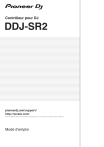
Lien public mis à jour
Le lien public vers votre chat a été mis à jour.
Caractéristiques clés
- Prise en charge de Serato DJ et Pitch 'n Time DJ
- Pads performance multicolores
- Fonctions Key Sync/Shift
- Needle Search pour une recherche rapide
- BIG JOG et ON JOG INDICATOR indiquant les états de performance
- Design de qualité professionnelle avec panneau supérieur en aluminium
- Nombreuses prises d’entrée et de sortie
Questions fréquemment posées
Elle permet d'accéder facilement à un point de lecture en touchant le pad, offrant une recherche de point intuitive et rapide.
Un grand jog de taille et de charge optimales pour effectuer manuellement des opérations d'avance rapide et de rembobinage et pour des prestations de scratchs.
Ce sont de grands pads en caoutchouc permettant d'exécuter des fonctions telles que HOT CUE, ROLL et SAMPLER, pour des arrangements musicaux dynamiques.
Ces interfaces dédiées permettent d’accéder instantanément à la fonction “KEY SHIFT”, à la fonction “KEY SYNC” et à la fonction “KEY RESET”, facilitant l'arrangement des morceaux.